Kenwood KDC-BT520U – страница 6
Инструкция к Автомагнитоле Kenwood KDC-BT520U
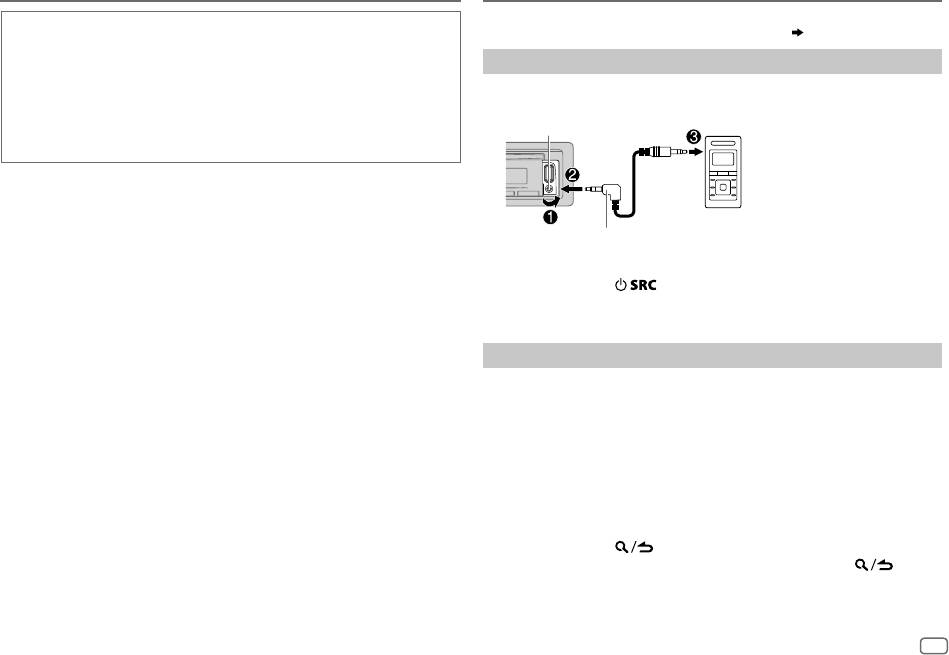
РАДИОПРИЕМНИК
AUX
Подготовка:
Доступные типы программ для
[PTY SEARCH]
Выберите
[ON]
для
[BUILT-IN AUX]
для
[SOURCE SELECT]
.
( 5)
SPEECH
:
NEWS
,
AFFAIRS
,
INFO
(информация),
SPORT
,
EDUCATE
,
DRAMA
,
CULTURE
,
SCIENCE
,
VARIED
,
WEATHER
,
FINANCE
,
CHILDREN
,
SOCIAL
,
RELIGION
,
Начало прослушивания
PHONE IN
,
TRAVEL
,
LEISURE
,
DOCUMENT
MUSIC
:
POPM
(музыка),
ROCKM
(музыка),
EASYM
(музыка),
LIGHTM
(музыка),
1
Подключите портативный аудиопроигрыватель (имеется в
CLASSICS
,
OTHERM
(музыка),
JAZZ
,
COUNTRY
,
NATIONM
(музыка),
OLDIES
,
продаже).
FOLKM
(музыка)
Дополнительный входной разъем
Устройство выполняет поиск типа программы, выбранного в функциях
[SPEECH]
Портативный
или
[MUSIC]
(если тип выбран).
аудиопроигрыватель
•
Параметр
[LOCAL SEEK]
/
[MONOSET]
/
[NEWSSET]
/
[REGIONAL]
/
[AFSET]
/
[TI]
/
[PTYSEARCH]
доступен для выбора, только когда используется диапазон частот
FM1/FM2/FM3.
•
В случае регулировки громкости в процессе приема информации о дорожной
ситуации или новостей настроенная громкость фиксируется в памяти
Мини-стереоразъем 3,5мм с разъемом в форме буквы “L”
автоматически. Настройка будет применена при следующем включении
(имеется в продаже)
информирования о дорожной ситуации или новостях.
2 Нажмите кнопку несколько раз для выбора AUX.
3 Включите портативный аудиопроигрыватель и начните
воспроизведение.
Настройка имени AUX
Во время прослушивания портативного аудиопроигрывателя, подключенного к
устройству...
1 Нажмите ручку регулировки громкости для перехода в режим
[FUNCTION]
.
2 Поверните ручку регулировки громкости для выбора элемента
[SYSTEM]
, а затем нажмите ее.
3 Поверните ручку регулировки громкости для выбора элемента
[AUXNAME SET]
, а затем нажмите ее.
4 Поверните ручку регулировки громкости для выбора элемента, а
затем нажмите ручку.
AUX
(по умолчанию)/
DVD
/
PORTABLE
/
GAME
/
VIDEO
/
TV
5 Нажмите кнопку и удерживайте ее нажатой для выхода.
Для возврата к предыдущему элементу настройки нажмите кнопку .
РУССКИЙ
7
JS_KWD_KDC_320UI_RU.indd 7JS_KWD_KDC_320UI_RU.indd 7 5/7/2017 10:20:19 AM5/7/2017 10:20:19 AM
Book Size: B6L (182 mm x 128 mm)
Data Size: B6L (182 mm x 128 mm)
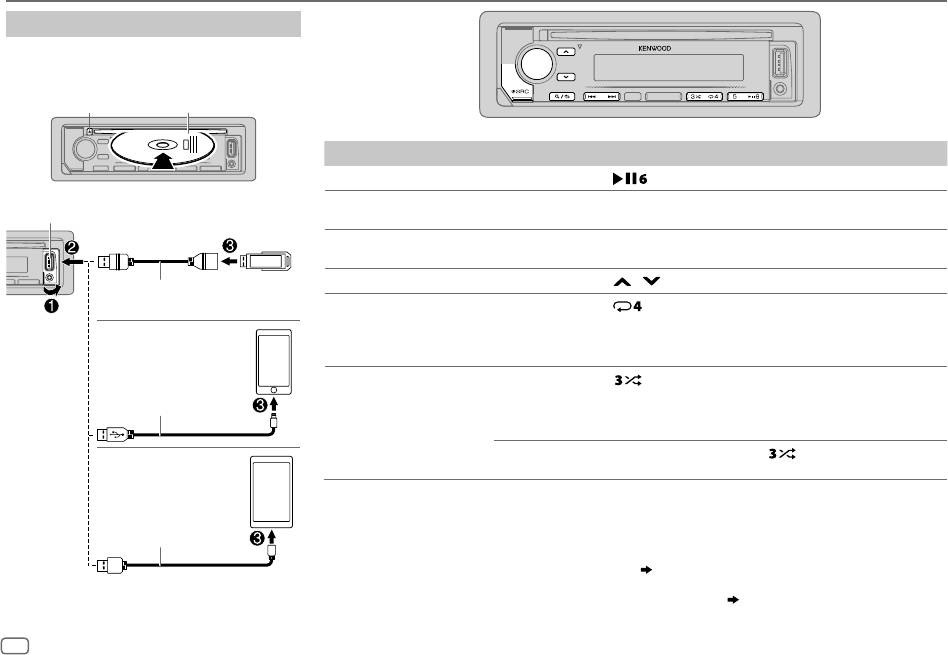
CD/USB/iPod/ANDROID
Начало воспроизведения
Происходит автоматическая смена источника, и
начинается воспроизведение.
CD
M
Извлечение диска
Верхняя сторона
Задача На передней панели
Воспроизведение/пауза
Нажмите кнопку
.
Перемотка назад или
Нажмите и удерживайте нажатой кнопку S/T.
Входной USB-разъем
вперед
*
4
USB
Выбор дорожки или
Нажмите кнопку
S/T.
файла
Выбор папки
*
5
Нажмите кнопку / .
CA-U1EX (макс.: 500 мА)
(дополнительный аксессуар)
Воспроизведение в
Нажмите кнопку несколько раз.
режиме повтора
*
6
TRACK REPEAT
/
ALL REPEAT
: Звуковой компакт-диск
iPod/iPhone
FILE REPEAT
/
FOLDER REPEAT
/
ALL REPEAT
: Файл MP3/WMA/AAC/WAV/FLAC
FILE REPEAT
/
FOLDER REPEAT
/
REPEAT OFF
: iPod или ANDROID
KCA-iP102 / KCA-iP103
Воспроизведение в
Нажмите кнопку несколько раз.
(дополнительный аксессуар)
*
1
или
случайном порядке
*
6
DISC RANDOM
/
RANDOM OFF
: Звуковой компакт-диск
аксессуар устройства iPod/iPhone
*
2
FOLDER RANDOM
/
RANDOM OFF
: Файл MP3/WMA/AAC/WAV/FLAC, iPod или
ANDROID
Нажмите и удерживайте нажатой кнопку для выбора элемента
ANDROID
*
3
ALLRANDOM
.
*
7
*
1
KCA-iP102 : 30-контактного типа, KCA-iP103 : Типа Lightning.
*
2
Не оставляйте кабель в автомобиле, когда он не используется.
Кабель USB
*
2
*
3
При подключении устройства Android отобразится “Press [VIEW] to install KENWOOD MUSIC PLAY APP”. Следуйте инструкциям на экране, чтобы
(имеется в продаже)
установить приложение. Вы также можете установить последнюю версию приложения KENWOOD MUSIC PLAY на ваше устройство Android до его
подключения. Для получения дополнительной информации посетите <www.kenwood.com/cs/ce/>.
*
4
Для ANDROID: Применимо, только если выбрано
[BROWSE MODE]
.
( 9)
*
5
Для CD: Только для файлов MP3/WMA/AAC. Эта функция не работают для устройства iPod/ANDROID.
*
6
Для iPod/ANDROID: Применимо, только если выбрано
[MODEOFF]
/
[BROWSE MODE]
.
( 9)
*
7
Для CD: Только для файлов MP3/WMA/AAC.
8
РУССКИЙ
JS_KWD_KDC_320UI_RU.indd 8JS_KWD_KDC_320UI_RU.indd 8 5/7/2017 10:20:19 AM5/7/2017 10:20:19 AM
Data Size: B6L (182 mm x 128 mm)
Book Size: B6L (182 mm x 128 mm)
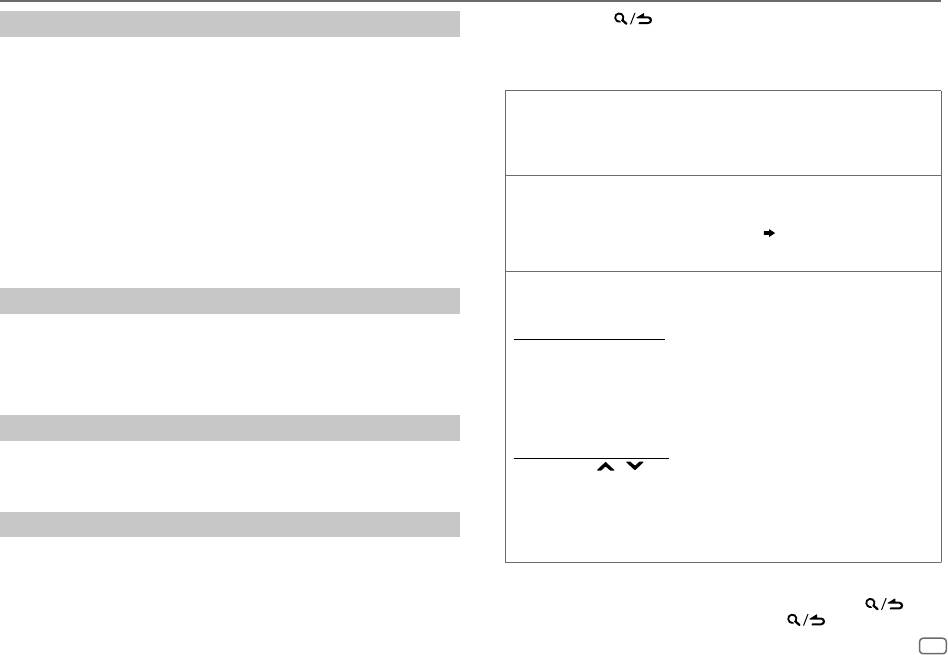
CD/USB/iPod/ANDROID
1 Нажмите кнопку .
Выбор режима управления
2 Поверните ручку регулировки громкости для выбора папки/списка,
Когда источником является iPod USB, последовательно нажимайте 5.
а затем нажмите ручку.
MODE ON
: Управление устройством iPod с самого iPod. Однако с помощью
3 Поверните ручку регулировки громкости для выбора файла, а затем
устройства по-прежнему можно управлять паузой/воспроизведением,
нажмите ручку.
пропуском файлов, быстрой перемоткой вперед или назад.
Быстрый поиск
(применимо только для источника CD, USB и ANDROID)
MODE OFF
: Управление устройством iPod с данного устройства.
Если у вас имеется большое количество файлов, вы можете выполнить
быстрый поиск по ним.
Когда источником является ANDROID, последовательно нажимайте 5.
BROWSE MODE
: Управление устройством Android с данного устройства через
Для быстрого просмотра списка быстро поворачивайте ручку
регулировки громкости.
приложение KENWOOD MUSIC PLAY, установленное на устройстве
Android.
Поиск с пропусками
(применимо только для источника iPod USB и
HAND MODE
: Управление устройством Android с помощью самого устройства
ANDROID)
Android через другие программные медиаплееры, установленные
Нажмите S/T для поиска с предварительно заданным
на устройстве Android. Однако вы по-прежнему можете запускать
коэффициентом пропуска при поиске.
( 10, [SKIPSEARCH])
воспроизведение/ставить на паузу и пропускать файл с данного
•
При нажатии и удержании нажатой кнопки
S
/
T
поиск выполняется
устройства.
с коэффициентом 10
%
.
Поиск по алфавиту
(применимо только для источника iPod USB и
Выбор музыкального диска
ANDROID)
Вы можете выполнить поиск файла по первому символу в имени.
Когда источником является USB, последовательно нажимайте 5.
Для источника iPod USB
Будут воспроизводиться песни, сохраненные на следующем диске.
1 Быстро поверните ручку регулировки громкости для ввода
•
Выбранная внутренняя или внешняя память смартфона (запоминающее
искомого символа.
устройство большой емкости).
2 Поверните ручку регулировки громкости для выбора символа.
•
Выбранный привод устройства с несколькими дисками.
• Выберите “
*
” для поиска по символам, отличным от A–Z и 0–9.
3 Нажмите S/T для перемещения положения записи.
• Предусмотрен ввод не более трех символов.
Прослушивание TuneIn Radio/TuneIn Radio Pro/Aupeo
4
Нажмите ручку регулировки громкости, чтобы запустить поиск.
При прослушивании TuneIn Radio, TuneIn Radio Pro или Aupeo подсоедините iPod/
Для источника ANDROID
iPhone к входному USB-разъему устройства.
1 Нажмите / для перехода к поиску по символу.
•
Устройство будет выводить звук из этих приложений.
2 Поверните ручку регулировки громкости для выбора символа.
^A^
: Буквы верхнего регистра (A–Z)
_A_
: Буквы нижнего регистра (a–z)
Выбор файла из папки/списка
-0-
: Цифры (0–9)
***
:
Символ, отличный от A–Z и 0–9
Для iPod/ANDROID применимо, только когда выбрано
[MODEOFF]
/
[BROWSE MODE]
.
3
Нажмите ручку регулировки громкости, чтобы запустить поиск.
•
Для возврата к корневой папке/первому файлу/верхнему меню нажмите
кнопку
5
.
(Не применимо для источника BT AUDIO.)
•
Для возврата к предыдущему элементу настройки нажмите кнопку .
•
Для отмены нажмите и удерживайте нажатой кнопку .
РУССКИЙ
9
JS_KWD_KDC_320UI_RU.indd 9JS_KWD_KDC_320UI_RU.indd 9 5/7/2017 10:20:20 AM5/7/2017 10:20:20 AM
Book Size: B6L (182 mm x 128 mm)
Data Size: B6L (182 mm x 128 mm)
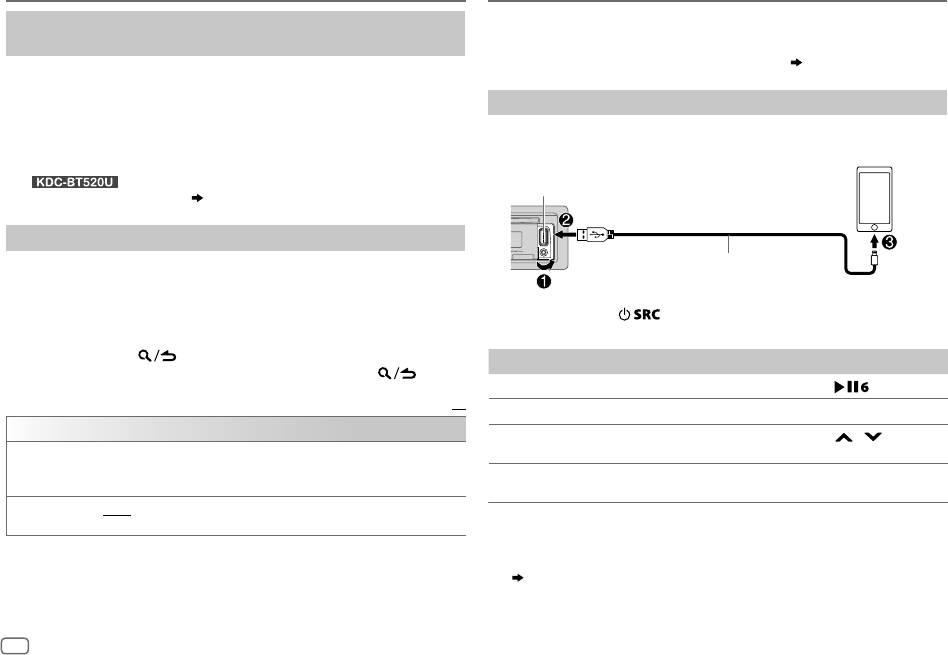
CD/USB/iPod/ANDROID
Spotify
Подготовка:
Настройки для использования приложения
Установите последнюю версию приложения Spotify на ваше устройство (iPhone/
KENWOOD Remote
iPod touch), затем создайте учетную запись и войдите в Spotify.
•
Выберите
[ON]
для
[SPOTIFY SRC]
в
[SOURCE SELECT]
.
( 5)
Приложение KENWOOD Remote предназначено для управления операциями
автомобильного приемника KENWOOD с устройства iPhone/iPod (через входной
USB-разъем).
Начало прослушивания
Подготовка:
Установите последнюю версию приложения KENWOOD Remote на ваше устройство
1
Откройте приложение Spotify на вашем устройстве.
до его подключения. Для получения дополнительной информации посетите
2 Подсоедините ваше устройство к входному USB-разъему.
<www.kenwood.com/cs/ce/>.
Для
: вы также можете выполнить настройки таким же образом,
Входной USB-разъем
как соединение через Bluetooth.
( 16, 17)
Другие настройки
KCA-iP102 / KCA-iP103 (дополнительный аксессуар)
*
1
1
Нажмите ручку регулировки громкости для перехода в режим
[FUNCTION]
.
или аксессуар устройства iPod/iPhone
*
2
2 Чтобы выбрать элемент, поверните ручку регулировки громкости
(см. следующую таблицу), затем нажмите ее.
3 Нажмите кнопку несколько раз для выбора SPOTIFY.
3 Повторяйте действие 2 до тех пор, пока не будет выбран или
Воспроизведение принимаемого вещания начнется автоматически.
активирован необходимый элемент.
4 Нажмите кнопку и удерживайте ее нажатой для выхода.
Задача На передней панели
Для возврата к предыдущему элементу настройки нажмите кнопку .
Воспроизведение/пауза
Нажмите кнопку
.
По умолчанию:
XX
Пропуск дорожки
Нажмите кнопку
S
*
4
/T.
USB
Большие пальцы вверх или
Нажмите кнопку / .
3
MUSICDRIVE DRIVECHANGE
:Следующий диск (с
[DRIVE 1]
по
[DRIVE 4]
) выбирается
большие пальцы вниз
*
автоматически, и начинается воспроизведение.
Запустить радио Нажмите и удерживайте нажатой
Для выбора следующих дисков повторите действия
1
–
3
.
кнопку
5.
SKIPSEARCH 0.5%
/
1%
/
5%
/
10%
: При прослушивании с источника iPod USB или ANDROID, выбор
*
1
KCA-iP102: 30-контактного типа, KCA-iP103: Типа Lightning
коэффициента пропуска при поиске по всем файлам.
*
2
Не оставляйте кабель в автомобиле, когда он не используется.
*
3
Данная функция доступна только для дорожек в режиме Радио. Если выбраны большие пальцы вниз,
текущая дорожка пропускается.
*
4
( 11)
10
РУССКИЙ
JS_KWD_KDC_320UI_RU.indd 10JS_KWD_KDC_320UI_RU.indd 10 5/7/2017 10:20:20 AM5/7/2017 10:20:20 AM
Data Size: B6L (182 mm x 128 mm)
Book Size: B6L (182 mm x 128 mm)
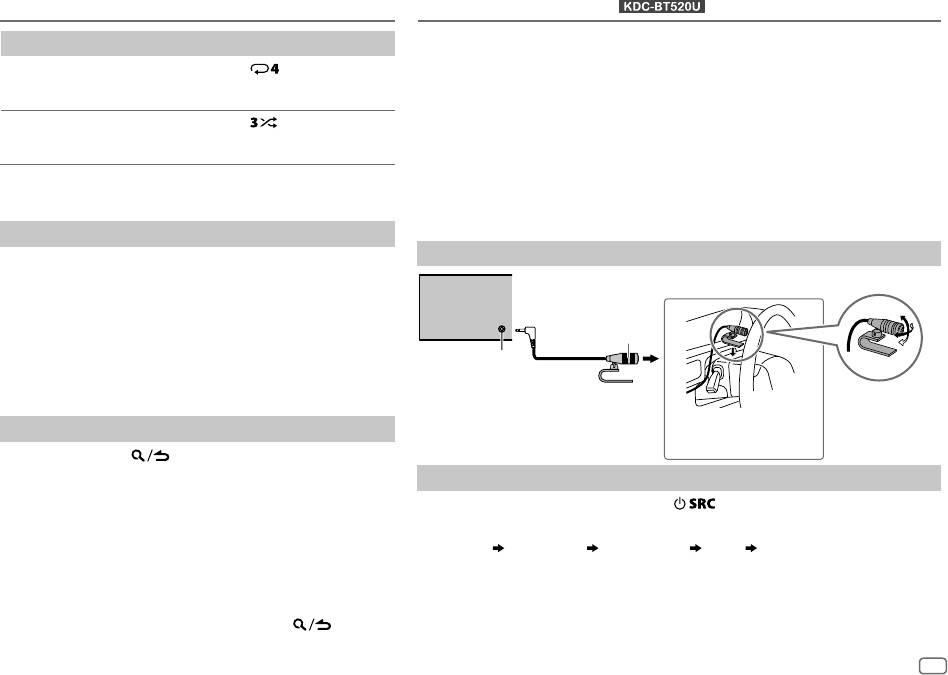
Spotify
BLUETOOTH®
((для )
BLUETOOTH — Подключение
Задача На передней панели
Поддерживаемые профили
Поддерживаемые кодеки
Воспроизведение
Нажмите кнопку несколько раз.
Bluetooth
Bluetooth
в режиме
REPEAT ALL
/
REPEAT ONE
*
4
/
REPEAT OFF
5
–
Hands-Free Profile — профиль громкой связи (HFP)
–
Sub Band Codec (SBC)
повтора
*
–
Advanced Audio Distribution Profile — профиль
–
Advanced Audio Coding (AAC)
Воспроизведение
Нажмите кнопку несколько раз.
*
4
расширенного распространения звука (A2DP)
в случайном
–
Audio/Video Remote Control Profile — профиль
SHUFFLE ON
/
SHUFFLE OFF
порядке
*
5
удаленного управления звуком и видеоизображением
(AVRCP)
*
4
Доступно только для пользователей с премиум аккаунтом.
–
Serial Port Profile — профиль последовательного порта
*
5
Доступно только для дорожек в списках воспроизведения.
(SPP)
–
Phonebook Access Profile — профиль доступа к
телефонной книге (PBAP)
Сохранение информации о любимых песнях
Подключение микрофона
Во время прослушивания радио через Spotify...
Нажмите и удерживайте ручку регулировки громкости.
Задняя панель
Отобразится “SAVED” и информация будет сохранена в “Your Music
(Ваша музыка)” или “Your Library (Ваша библиотека)” в вашем аккаунте
на Spotify.
Микрофон (входит в
комплект поставки)
Чтобы удалить из памяти, повторите ту же процедуру.
Отобразится “REMOVED” и информация будет удалена из “Your Music
Входной разъем
(Ваша музыка)” или “Your Library (Ваша библиотека)” в вашем аккаунте
микрофона
на Spotify.
Настройка угла
микрофона
При необходимости закрепите
Поиск песни или радиостанции
с помощью зажимов шнура (не
входят в комплект поставки).
1
Нажмите кнопку .
2 Поверните ручку регулировки громкости для выбора
Сопряжение и подключение устройства Bluetooth в первый раз
типа списка, а затем нажмите ручку.
Отображаемые типы списков отличаются в зависимости от
1
Для включения устройства нажмите .
информации, переданной со Spotify.
2 На устройстве Bluetooth найдите и выберите название модели этого
3 Поверните ручку регулировки громкости для выбора
устройства (KDC-BT5
**).
желаемой песни или радиостанции.
“PAIRING” “PASS XXXXXX” Имя устройства “PRESS” “VOLUME KNOB” появляется на
4 Нажмите ручку регулировки громкости для
дисплее.
подтверждения.
• Для некоторых устройств Bluetooth может потребоваться ввод персонального
Вы можете быстро просматривать список, быстро поворачивая
идентификационного кода (PIN) непосредственно после поиска.
ручку регулировки громкости.
3 Нажмите ручку регулировки громкости, чтобы запустить сопряжение.
Для отмены нажмите и удерживайте нажатой кнопку
.
При завершении сопряжения отображается надпись “PAIRING OK”.
После того как сопряжение будет завершено, соединение Bluetooth устанавливается
автоматически. Загорится “BT1” и/или “BT2” в окне дисплея.
РУССКИЙ
11
JS_KWD_KDC_320UI_RU.indd 11JS_KWD_KDC_320UI_RU.indd 11 5/7/2017 10:20:20 AM5/7/2017 10:20:20 AM
Book Size: B6L (182 mm x 128 mm)
Data Size: B6L (182 mm x 128 mm)
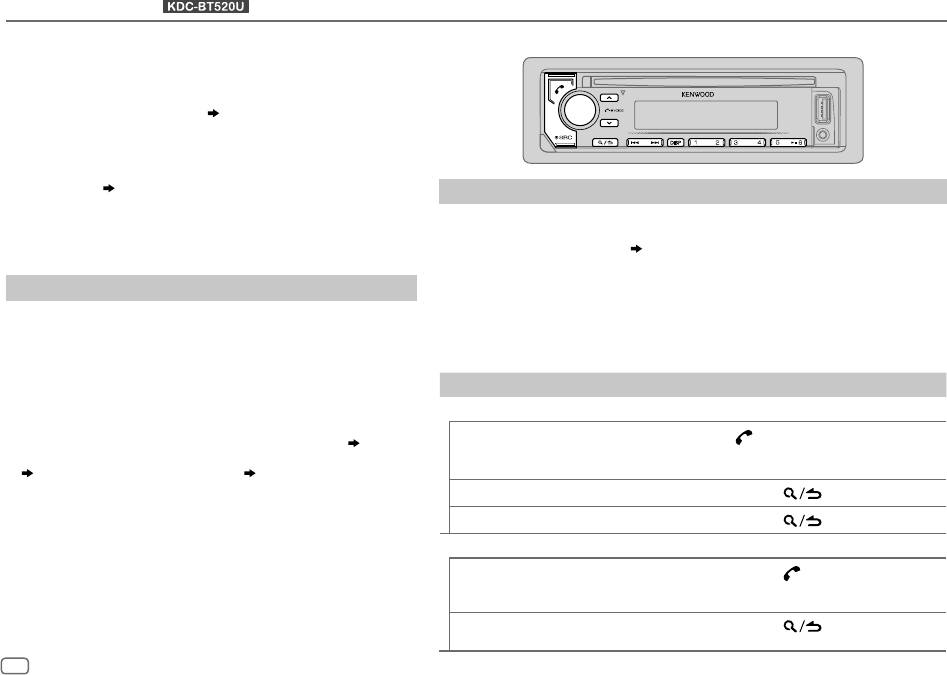
BLUETOOTH®
((для )
•
Данное устройство поддерживает SSP (Secure Simple Pairing).
BLUETOOTH — Мобильный телефон
•
Всего можно зарегистрировать (выполнить сопряжение) до пяти
устройств.
•
После сопряжения устройство Bluetooth останется
зарегистрированным в устройстве даже при сбросе его настроек. Чтобы
удалить сопряженное устройство,
15, [DEVICE DELETE]
.
•
Одновременно могут быть подключены не более двух телефонов
Bluetooth и одно аудиоустройство Bluetooth.
Однако в режиме источника BT AUDIO вы можете подключать до
пяти аудиоустройств Bluetooth и переключать между этими пятью
устройствами.
( 16)
Прием вызова
•
Некоторые устройства Bluetooth могут автоматически выполнять
подключение после сопряжения. Подключите такое устройство
При поступлении входящего вызова:
вручную.
•
Устройство отвечает на вызов автоматически, если для параметра
[AUTO ANSWER]
•
Подробные сведения см. в руководстве устройства Bluetooth.
установлено выбранное время.
( 13)
Во время вызова:
Автоматическое сопряжение
•
Если вы отключите устройство или отсоедините переднюю панель, соединение Bluetooth
будет разорвано.
При подсоединении устройства iPhone/iPod touch/Android к входному
USB-разъему автоматически активируется запрос на сопряжение (через
Следующие операции могут отличаться или быть недоступными в зависимости от
Bluetooth).
подключенного телефона.
Нажмите ручку регулировки громкости для сопряжения после
того, как подтвердите имя устройства.
Задача На передней панели
Автоматически запрос на сопряжение активируется только при условии,
что:
Первый входящий вызов...
–
Функция Bluetooth подсоединенного устройства включена.
Ответ на вызов
Нажмите
или ручку регулировки
–
Для параметра
[AUTO PAIRING]
установлено значение
[ON]
.
( 15)
громкости либо одну из нумерованных
–
Приложение KENWOOD MUSIC PLAY установлено на устройстве Android
кнопок (
1 до 6).
( 8)
и выбрана опция
[BROWSEMODE]
.
( 9)
Отклонение вызова
Нажмите кнопку
.
Завершение вызова
Нажмите кнопку
.
Во время разговора при первом входящем вызове...
Ответ на другой входящий
Нажмите кнопку
.
вызов и удержание текущего
вызова
Отклонение другого входящего
Нажмите кнопку
.
вызова
12
РУССКИЙ
JS_KWD_KDC_320UI_RU.indd 12JS_KWD_KDC_320UI_RU.indd 12 5/7/2017 10:20:20 AM5/7/2017 10:20:20 AM
Data Size: B6L (182 mm x 128 mm)
Book Size: B6L (182 mm x 128 mm)
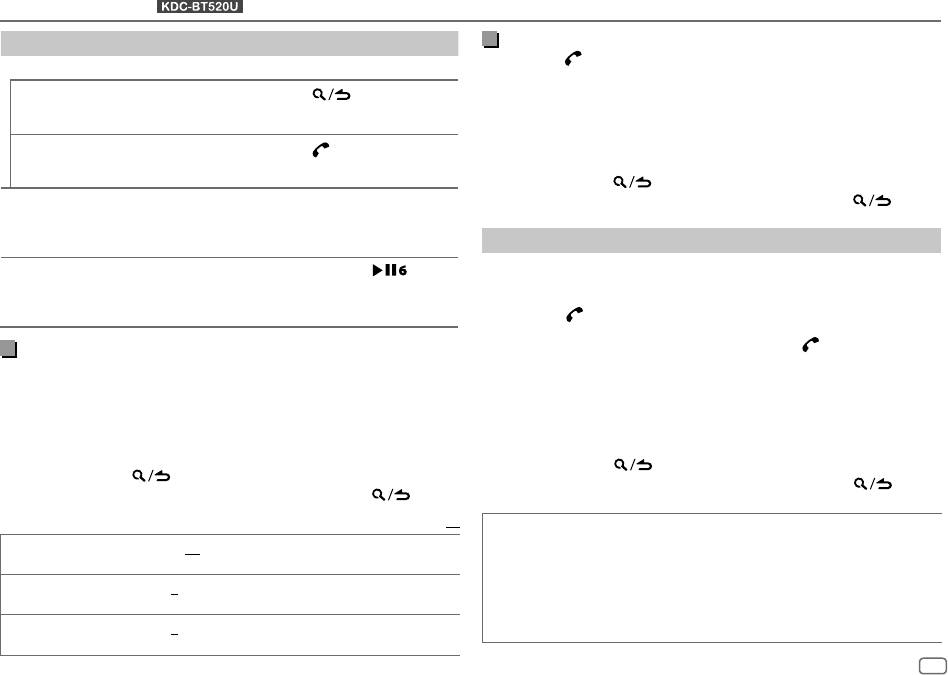
BLUETOOTH®
((для )
Задача На передней панели
Автоматический ответ на входящий вызов
1
Нажмите для включения режима Bluetooth.
При наличии двух активных вызовов...
2 Поверните ручку регулировки громкости для выбора элемента
Завершение текущего
[SETTINGS]
, а затем нажмите ее.
Нажмите кнопку
.
вызова и активация
3 Поверните ручку регулировки громкости для выбора элемента
удерживаемого вызова
[AUTO ANSWER]
, а затем нажмите ее.
4 Поверните ручку регулировки громкости для выбора элемента, а
Переключение между
Нажмите кнопку
.
затем нажмите ручку.
текущим вызовом и
1
–
30
(в секундах)/
OFF
(по умолчанию)
удерживаемым вызовом
5 Нажмите кнопку и удерживайте ее нажатой для выхода.
Настройка громкости
Во время вызова поверните ручку
Для возврата к предыдущему элементу настройки нажмите кнопку .
телефона
[00]
–
[35]
регулировки громкости.
(По умолчанию:
[15]
)
•
Эта настройка не влияет на уровень
громкости других источников.
Выполнение вызова
Переключение между
Во время вызова нажмите
.
Вы можете выполнять вызов из истории вызовов, из телефонной книги или через
режимами громкой связи и
•
Набор доступных функциональных
набор номера. Вызов по голосовой команде также возможен, если ваш мобильный
частного разговора
возможностей зависит от подключенного
телефон поддерживает эту функцию.
устройства Bluetooth.
1 Нажмите для включения режима Bluetooth.
Отобразится “(Имя первого устройства)”.
Улучшение качества голосовой связи
• Если подключены два телефона Bluetooth, нажмите еще раз, чтобы
переключить на другой телефон.
Во время разговора по телефону...
Отобразится “(Имя второго устройства)”.
1 Нажмите ручку регулировки громкости для перехода в режим
2 Чтобы выбрать элемент, поверните ручку регулировки громкости
[FUNCTION]
.
(см. следующую таблицу), затем нажмите ее.
2 Чтобы выбрать элемент, поверните ручку регулировки громкости
3 Повторяйте действие 2 до тех пор, пока не будет выбран/
(см. следующую таблицу), затем нажмите ее.
активирован желаемый элемент, или следуйте инструкциям,
3 Повторяйте действие 2 до тех пор, пока не будет выбран или
приведенным для выбранного элемента.
активирован необходимый элемент.
4 Нажмите кнопку и удерживайте ее нажатой для выхода.
4 Нажмите кнопку и удерживайте ее нажатой для выхода.
Для возврата к предыдущему элементу настройки нажмите кнопку .
Для возврата к предыдущему элементу настройки нажмите кнопку .
По умолчанию:
XX
CALL HISTORY
(Применимо, только если телефон поддерживает PBAP.)
1
Нажмите ручку регулировки громкости для выбора имени или номера телефона.
MIC GAIN
От
–10
до
+10
(
–4
):Чувствительность микрофона увеличивается с увеличением
• “I” указывает на входящий вызов, “O“ указывает на исходящий вызов, а “M”
числа.
указывает на пропущенный вызов.
NR LEVEL
От
–5
до
+5
(
0
):Настраивайте уровень подавления шума, пока шум не будет
• Нажмите
DISP
для переключения отображаемой категории (NUMBER или
минимальным во время телефонного разговора.
NAME).
• При отсутствии записей в журнале вызовов отображается сообщение “NO DATA”.
ECHO CANCEL
От
–5
до
+5
(
0
):Настраивайте задержку эхоподавления, пока эхо не будет
2
Нажмите ручку регулировки громкости, чтобы выполнить вызов.
минимальным во время телефонного разговора.
РУССКИЙ
13
JS_KWD_KDC_320UI_RU.indd 13JS_KWD_KDC_320UI_RU.indd 13 5/7/2017 10:20:21 AM5/7/2017 10:20:21 AM
Book Size: B6L (182 mm x 128 mm)
Data Size: B6L (182 mm x 128 mm)
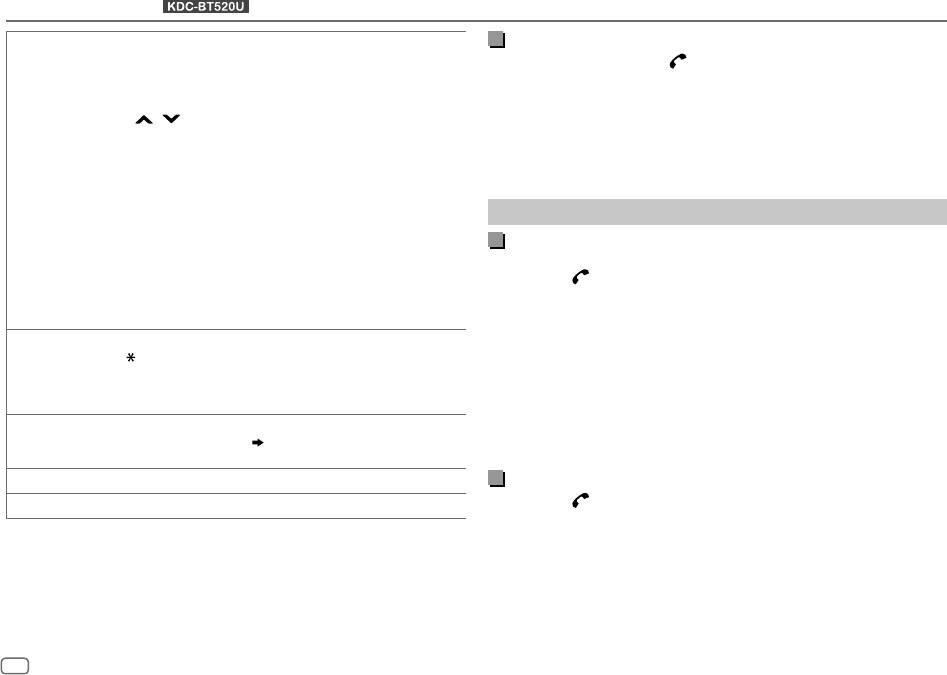
BLUETOOTH®
((для )
PHONE BOOK
(Применимо, только если телефон поддерживает PBAP.)
Выполнение вызова с помощью распознавания голоса
1
Быстро поверните ручку регулировки громкости для перехода в режим поиска
1
Нажмите и удерживайте для активации функции распознавания
(если телефонная книга содержит много контактов).
голоса подсоединенного телефона.
Отображается первое меню (ABCDEFGHIJK).
2 Произнесите имя контакта, которому нужно позвонить, или
• Для перехода к другому меню (LMNOPQRSTUV или WXYZ1
*
) нажмите
голосовую команду для управления функциями телефона.
/
.
•
Поддерживаемые функции распознавания голоса зависят от телефона.
• Для выбора желаемой первой буквы поверните ручку регулировки громкости
Подробные сведения см. в руководстве подключенного телефона.
или нажмите
S/T
, а затем нажмите ее.
•
Это устройство также поддерживает функцию интеллектуального личного
Выберите “1” для поиска по номерам и “
*
” для поиска по символам.
помощника iPhone.
2
Поверните ручку регулировки громкости для выбора имени, а затем нажмите
ручку.
3
Поверните ручку регулировки громкости для выбора номера телефона, а затем
Настройки в памяти
нажмите ее для вызова.
•
При сопряжении телефонная книга подключенного телефона автоматически
Сохранение контакта в памяти
передается на устройство.
Вы можете сохранить до 6 контактов под нумерованными кнопками (
1
–
6
).
•
Контакты распределяются по следующим категориям: HM (домашний),
1 Нажмите для включения режима Bluetooth.
OF (рабочий), MO (мобильный), OT (другие), GE (общий)
2 Поверните ручку регулировки громкости для выбора
[CALL HISTORY]
,
•
Данное устройство может отображать только неакцентированные буквы.
[PHONE BOOK]
или
[NUMBER DIAL]
, а затем нажмите ее.
(Акцентированные буквы, такие как “Ú”, будут отображаться как “U”.)
3 Поверните ручку регулировки громкости для выбора контакта или
NUMBER DIAL
1
Поверните ручку регулировки громкости и выберите число (от 0 до 9) или символ
ввода номера телефона.
(
, #, +).
Если контакт выбран, нажмите ручку регулировки громкости для отображения
2
Нажмите
S/T
для переноса позиции ввода.
номера телефона.
Повторяйте действия
1
и
2
до тех пор, пока не завершите ввод номера телефона.
4 Нажмите и удерживайте нажатой одну из нумерованных кнопок
3
Нажмите ручку регулировки громкости, чтобы выполнить вызов.
(
1 – 6).
После сохранения контакта отображается сообщение “STORED”.
VOICE
Произнесите имя контакта, которому нужно позвонить, или голосовую команду для
Чтобы удалить контакт из памяти, в действии
2
выберите
[NUMBER DIAL]
и
управления функциями телефона.
( Выполнение вызова с помощью
сохраните пустой номер.
распознавания голоса)
BATT LOW
/
MID
/
FULL
*
:Отображение заряда аккумулятора.
Выполнение вызова из памяти
1
Нажмите для включения режима Bluetooth.
NO SIGNAL
/
LOW
/
MID
/
MAX
*
:Отображение силы текущего принимаемого сигнала.
2 Нажмите одну из нумерованных кнопок (1 – 6).
*
Функционирование зависит от типа используемого телефона.
3 Нажмите ручку регулировки громкости, чтобы выполнить вызов.
При отсутствии сохраненных в памяти контактов отображается сообщение
“NO MEMORY”.
14
РУССКИЙ
JS_KWD_KDC_320UI_RU.indd 14JS_KWD_KDC_320UI_RU.indd 14 5/7/2017 10:20:21 AM5/7/2017 10:20:21 AM
Data Size: B6L (182 mm x 128 mm)
Book Size: B6L (182 mm x 128 mm)
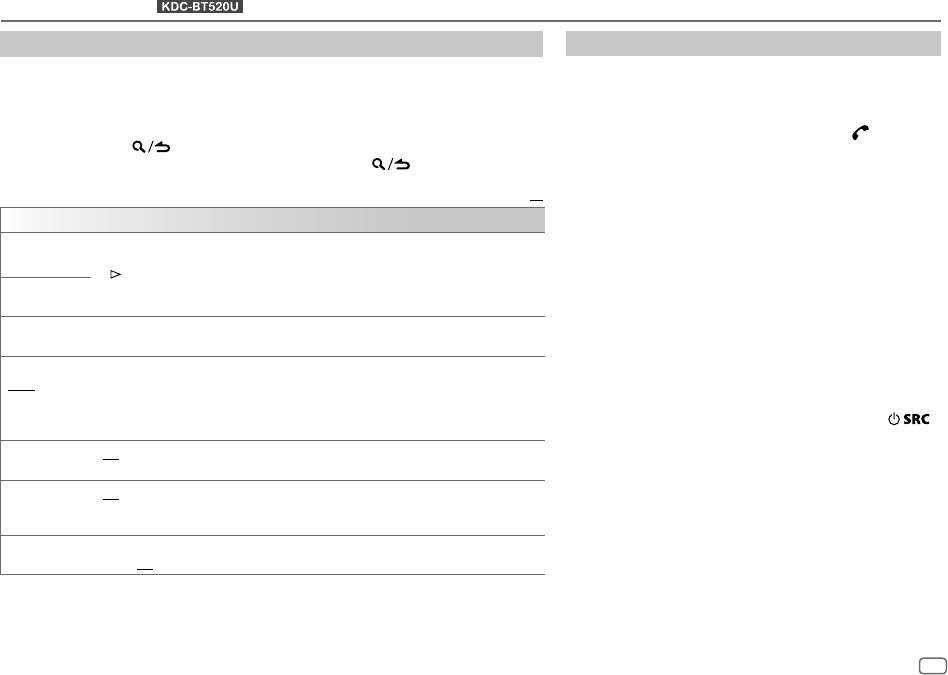
BLUETOOTH®
((для )
Другие настройки
Режим тестирования Bluetooth
1
Нажмите ручку регулировки громкости для перехода в режим
[FUNCTION]
.
Можно проверить подключение поддерживаемого профиля между
2 Чтобы выбрать элемент, поверните ручку регулировки громкости (см.
устройством Bluetooth и данным устройством.
следующую таблицу), затем нажмите ее.
•
Убедитесь в отсутствии какого-либо сопряженного устройства
3 Повторяйте действие 2 до тех пор, пока не будет выбран/активирован желаемый
Bluetooth.
элемент, или следуйте инструкциям, приведенным для выбранного элемента.
1 Нажмите и удерживайте нажатой кнопку .
4 Нажмите кнопку и удерживайте ее нажатой для выхода.
Отображается сообщение “PLEASE PAIR YOUR PHONE PIN 0000”.
Для возврата к предыдущему элементу настройки нажмите кнопку .
2 На устройстве Bluetooth найдите и выберите название
модели этого устройства (KDC-BT5
**).
По умолчанию:
XX
3 Используйте устройство Bluetooth для подтверждения
сопряжения.
BT MODE
На дисплее мигает надпись “TESTING”.
PHONE SELECT
Выбор телефона или аудиоустройства для подключения или отключения.
После теста отображаются результаты подключения
“
*
” отображается перед именем устройства при установлении соединения.
(“OK” или “NG”).
“
” отображается перед текущим воспроизводимым аудиоустройством.
PAIRING: Состояние сопряжения
AUDIO SELECT
•
Вы можете одновременно подключать не более двух телефонов Bluetooth и одного аудиоустройства
HF CNT: Совместимость с профилем громкой связи (Hands-Free
Bluetooth.
Profile — HFP)
DEVICE DELETE
1
Поверните ручку регулировки громкости для выбора удаляемого устройства, а затем нажмите ручку.
AUD CNT: Совместимость с профилем расширенного
2
Поверните ручку регулировки громкости для выбора
[YES]
или
[NO]
, а затем нажмите ее.
распространения звука (Advanced Audio Distribution
Profile — A2DP)
PIN CODE EDIT
Изменение PIN-кода (до 6 цифр).
PB DL: Совместимость с профилем доступа к телефонной
(0000)
1
Для выбора номера поверните ручку регулировки громкости.
книге (Phonebook Access Profile — PBAP)
2
Нажмите
S
/
T
для переноса позиции ввода.
Повторяйте действия
1
и
2
до тех пор, пока не завершите ввод PIN-кода.
Чтобы отменить тестовый режим, нажмите и удерживайте
3
Нажмите ручку регулировки громкости для подтверждения.
для отключения устройства.
RECONNECT ON
:Устройство автоматически повторно подключается, когда устройство Bluetooth, подключавшееся
последним, находится в зоне действия.;
OFF
:Отмена.
AUTO PAIRING ON
:Устройство автоматически выполняет сопряжение с поддерживаемым устройством Bluetooth
(iPhone/iPod touch/устройство Android), когда оно подключено к входному разъему USB.В зависимости от
операционной системы подключенного устройства, данная функция может не работать. ;
OFF
:Отмена.
INITIALIZE YES
:Инициализирует все настройки Bluetooth (включая сохраненное сопряжение, телефонную книгу
и т. д.).;
NO
:Отмена.
РУССКИЙ
15
JS_KWD_KDC_320UI_RU.indd 15JS_KWD_KDC_320UI_RU.indd 15 5/7/2017 10:20:21 AM5/7/2017 10:20:21 AM
Book Size: B6L (182 mm x 128 mm)
Data Size: B6L (182 mm x 128 mm)
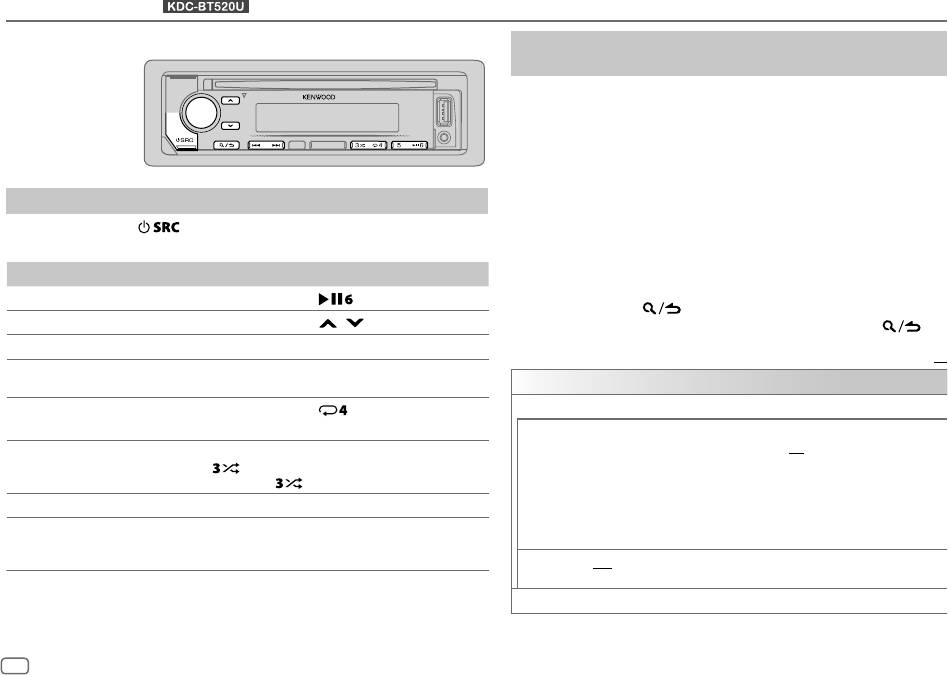
BLUETOOTH®
((для )
BLUETOOTH — Звук
Настройки для использования приложения
В режиме источника
KENWOOD Remote
BT AUDIO вы можете
подключать до пяти
Приложение KENWOOD Remote предназначено для управления операциями
аудиоустройств
автомобильного приемника KENWOOD с устройства iPhone/iPod (через
Bluetooth и
Bluetooth или через входной USB-разъем) или смартфона Android (через
переключать
Bluetooth).
между этими пятью
Подготовка:
устройствами.
Установите последнюю версию приложения KENWOOD Remote на ваше
устройство до его подключения. Для получения дополнительной информации
Аудиопроигрыватель через Bluetooth
посетите <www.kenwood.com/cs/ce/>.
1 Нажмите ручку регулировки громкости для перехода в режим
1
Нажмите кнопку несколько раз для выбора BT AUDIO.
[FUNCTION]
.
2 Для начала воспроизведения включите аудиопроигрыватель Bluetooth.
2 Чтобы выбрать элемент, поверните ручку регулировки
громкости (см. следующую таблицу), затем нажмите ее.
Задача На передней панели
3 Повторяйте действие 2 до тех пор, пока не будет выбран или
активирован необходимый элемент.
Воспроизведение/пауза
Нажмите кнопку
.
4 Нажмите кнопку и удерживайте ее нажатой для выхода.
Выбор группы/папки Нажмите кнопку
/ .
Для возврата к предыдущему элементу настройки нажмите кнопку .
Переход назад или вперед
Нажмите кнопку
S/T.
По умолчанию:
XX
Перемотка назад или вперед Нажмите и удерживайте нажатой кнопку
S/T.
REMOTE APP
Воспроизведение в режиме
Нажмите кнопку
несколько раз.
SELECT
Выберите устройство (IOS или ANDROID) для использования приложения.
повтора
ALLREPEAT
,
FILEREPEAT
,
REPEATOFF
IOS YES
:Выбор устройства iPhone/iPod для использования приложения через Bluetooth
или подключения через входной USB-разъем.;
NO
:Отмена.
Воспроизведение в
Нажмите и удерживайте нажатой кнопку
Если выбрано IOS, выберите источник iPod BT (или iPod USB, если ваш iPhone/iPod
случайном порядке
для выбора элемента
ALLRANDOM
.
подключен через входной USB-разъем), чтобы активировать приложение.
•
Нажмите , чтобы выбрать
RANDOMOFF
.
•
Соединение с приложением может быть прервано или разорвано, если:
Выбор файла из папки/списка
См. “Выбор файла из папки/списка” на стр. 9.
– вы переключите с источника iPod BT на любой источник воспроизведения,
подключенный через входной USB-разъем.
Переключение между
Нажмите
5.
*
– вы переключите с источника iPod USB на источник iPod BT.
подключенными
аудиоустройствами Bluetooth
ANDROID YES
:Выбор смартфона Android для использования приложения через Bluetooth.;
NO
: Отмена.
*
Нажатие кнопки “Play” на самом подключенном устройстве также вызывает переключение звука, выводимого с
ANDROID LIST
*:Выбор смартфона Android для использования из списка.
устройства.
Функции и отображаемые элементы могут различаться в зависимости от их наличия на
*
Отображается только в том случае, если для параметра
[ANDROID]
в
[SELECT]
установлено
подключенном устройстве.
значение
[YES]
.
16
РУССКИЙ
JS_KWD_KDC_320UI_RU.indd 16JS_KWD_KDC_320UI_RU.indd 16 5/7/2017 10:20:21 AM5/7/2017 10:20:21 AM
Data Size: B6L (182 mm x 128 mm)
Book Size: B6L (182 mm x 128 mm)
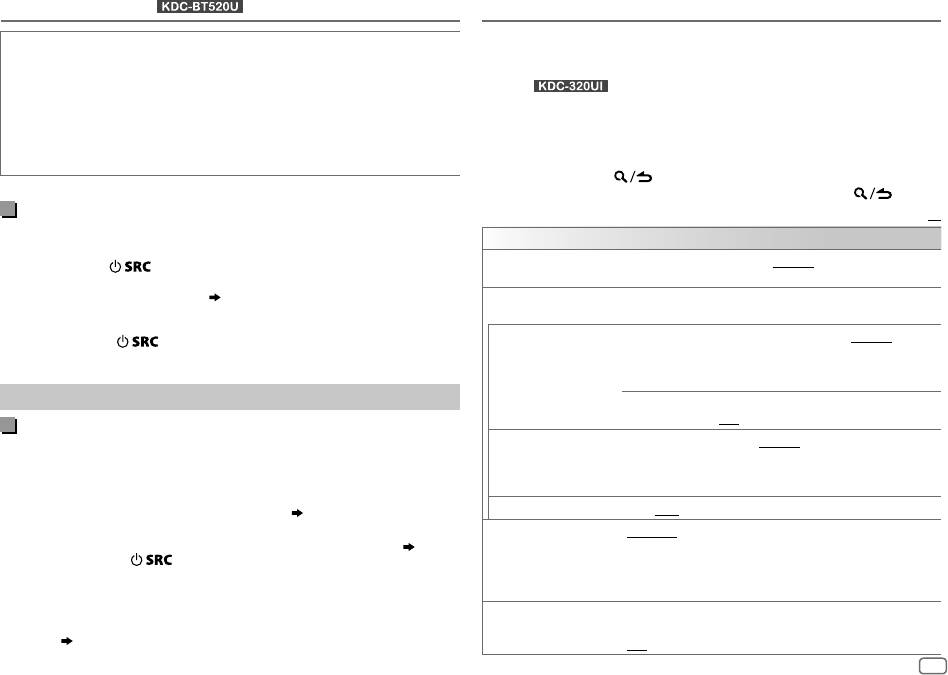
BLUETOOTH®
((для )
ЗВУКОВЫЕ НАСТРОЙКИ
При прослушивании любого источника звука...
STATUS
Отображение состояния выбранного устройства.
IOS CONNECTED
: Вы можете использовать приложение с помощью iPhone/iPod,
1 Нажмите ручку регулировки громкости для перехода в режим
подключенного через Bluetooth или входной USB-разъем.
[FUNCTION]
.
IOS NOT CONNECTED
: Отсутствует устройство IOS, подключенное для использования
(Для ) Нажмите кнопку
AUD
для прямого перехода в режим
приложения.
[AUDIO CONTROL]
.
ANDROID CONNECTED
: Вы можете использовать приложение с помощью устройства
2 Чтобы выбрать элемент, поверните ручку регулировки громкости
смартфона Android, подключенного через Bluetooth.
(см. следующую таблицу), затем нажмите ее.
ANDROID NOT CONNECTED
: Отсутствует устройство Android, подключенное для
3 Повторяйте действие 2 до тех пор, пока не будет выбран или
использования приложения.
активирован необходимый элемент.
4 Нажмите кнопку и удерживайте ее нажатой для выхода.
Для возврата к предыдущему элементу настройки нажмите кнопку .
Прослушивание iPhone/iPod через Bluetooth
По умолчанию:
XX
Вы можете прослушивать песни с iPhone/iPod через Bluetooth на данном
AUDIO CONTROL
устройстве.
SUB-WLEVEL
От
LEVEL –50
до
LEVEL +10
(
LEVEL 0
): Настройте уровень
Нажмите кнопку несколько раз для выбора iPodBT.
выходного сигнала низкочастотного динамика.
•
Вы можете управлять iPod/iPhone таким же образом, как устройством iPod/
iPhone через входной USB-разъем.
( 8)
MANUAL EQ
Элементы звучания (уровень частоты, уровень тона, добротность)
•
Если вы подсоедините iPhone/iPod к входному USB-разъему во время
предустановлены для каждого выбора.
прослушивания источника iPodBT, источник автоматически переключится на
62.5HZ LEVEL
От
LEVEL –9
до
LEVEL +9
(
LEVEL 0
):
iPodUSB. Нажмите
, чтобы выбрать iPodBT, если устройство все еще
Настройте уровень для сохранения в каждом
подключено через Bluetooth.
источнике. (Перед выполнением настройки выберите
источник, который необходимо настроить.)
Интернет-радио по Bluetooth
BASS EXTEND ON
:Включение усиленных нижних частот.;
OFF
:Отмена.
Прослушивание Spotify
100HZ
/
160HZ
/
250HZ
/
От
LEVEL –9
до
LEVEL +9
(
LEVEL 0
):Настройте уровень для
Вы можете прослушивать Spotify с устройства iPhone/iPod/Android через Bluetooth
400HZ
/
630HZ
/
1KHZ
/
сохранения в каждом источнике. (Перед выполнением настройки выберите
на данном устройстве.
1.6KHZ
/
2.5KHZ
/
4KHZ
/
источник, который необходимо настроить.)
•
Убедитесь в том, что входной USB-разъем не подключен ни к какому устройству.
6.3KHZ
/
10KHZ
/
16KHZ
Подготовка:
Выберите
[ON]
для
[SPOTIFY SRC]
в
[SOURCE SELECT]
.
( 5)
Q FACTOR 1.35
/
1.50
/
2.00
:Настройка коэффициента качества.
1 Откройте приложение Spotify на вашем устройстве.
PRESET EQ NATURAL
/
ROCK
/
POPS
/
EASY
/
TOP40
/
JAZZ
/
POWERFUL
/
2 Подключите ваше устройство через соединение Bluetooth.
( 11)
USER
: Выберите предварительно установленный режим эквалайзера,
3 Нажмите кнопку несколько раз, чтобы выбрать SPOTIFY (для
соответствующего музыкальному жанру.
iPhone/iPod) или SPOTIFY BT (для устройства Android).
(Чтобы использовать настройки, заданные в
[MANUAL EQ]
, выберите
Источник переключится и автоматически запустится воспроизведение
[USER]
.)
принимаемого вещания.
BASS BOOST LEVEL1
/
LEVEL2
/
LEVEL3
/
LEVEL4
/
LEVEL5
или
LV1
/
LV2
/
LV3
/
•
Вы можете управлять Spotify таким же образом, как Spotify через входной USB-
LV4
/
LV5
:Выбор предпочитаемого уровня подъема нижних частот.;
разъем.
( 10)
OFF
:Отмена.
РУССКИЙ
17
JS_KWD_KDC_320UI_RU.indd 17JS_KWD_KDC_320UI_RU.indd 17 5/7/2017 10:20:21 AM5/7/2017 10:20:21 AM
Book Size: B6L (182 mm x 128 mm)
Data Size: B6L (182 mm x 128 mm)
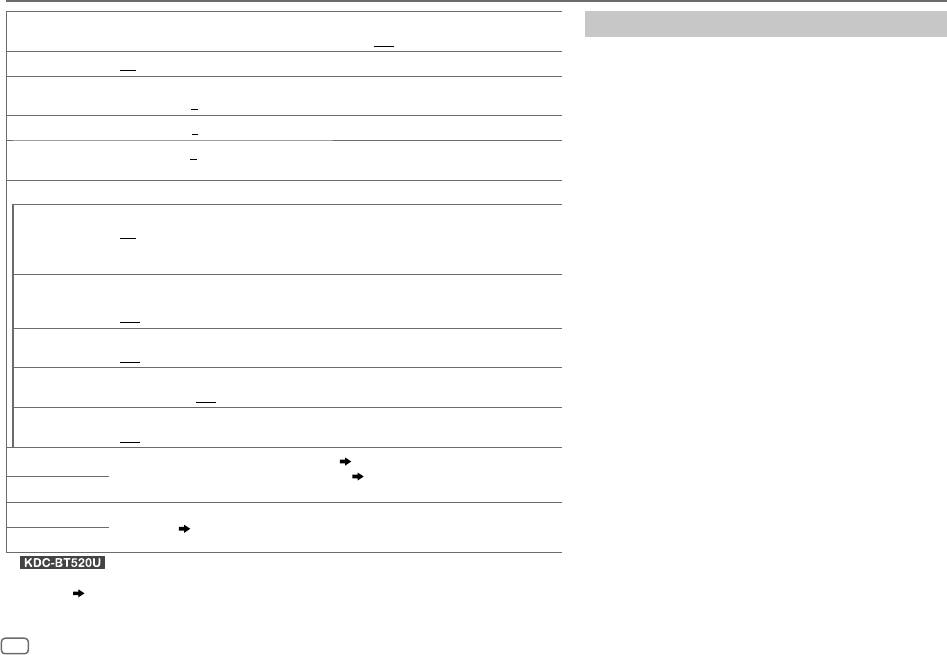
ЗВУКОВЫЕ НАСТРОЙКИ
LOUDNESS LEVEL1
/
LEVEL2
или
LV1
/
LV2
:Выбор предпочитаемых низких и высоких частот для получения хорошо
Настройки кроссовера
сбалансированного звучания при низком уровне громкости.;
OFF
:Отмена.
Ниже приведены доступные элементы настройки для
SUBWOOFER SET ON
:Включение выходного сигнала низкочастотного динамика.;
OFF
:Отмена.
2-полосового кроссовера и 3-полосового кроссовера.
FADER
(Не применимо, если выбран 3-полосный кроссовер.)
SPEAKER SIZE
От
R15
до
F15
(
0
):Настройка выходного баланса передних и задних динамиков.
Выбирается в соответствии с размером подключенного динамика
BALANCE
От
L15
до
R15
(
0
):Настройка выходного баланса левых и правых динамиков.
для обеспечения оптимальных характеристик.
•
Настройки частоты и крутизны для кроссовера выбранного
VOLUME OFFSET
От
–15
до
+6
(
0
):Программирование первоначального уровня громкости для каждого источника.
динамика устанавливаются автоматически.
(Перед настройкой выберите источник, который необходимо настроить.)
•
Когда выбран 2-полосный кроссовер, если значение
[NONE]
выбрано для
[TWEETER]
в
[FRONT]
,
[REAR]
и
[SUBWOOFER]
для
SOUND EFFECT
[SPEAKER SIZE]
, настройка
[X ‘ OVER]
для данного динамика не
SOUND RECNSTR
(Не применимо для источника RADIO и источника AUX.)
доступна.
(реконструкция звука)
ON
:Cоздание реалистичного звука путем компенсации высокочастотных компонентов и восстановления
•
Когда выбран 3-полосный кроссовер, если значение
[NONE]
времени достижения максимального эффекта волны, которые были потеряны при аудиокомпрессии
выбрано для
[WOOFER]
в
[SPEAKER SIZE]
, настройка
[X ’ OVER]
данных.;
OFF
:Отмена.
для
[WOOFER]
не доступна.
SPACE ENHANCE
(Не применимо для источника RADIO.)
X ‘ OVER
SMALL
/
MEDIUM
/
LARGE
или
SML
/
MED
/
LRG
:Виртуальное улучшение звукового пространства.;
• [FRQ]
/
[F-HPFFRQ]
/
[R-HPFFRQ]
/
[SWLPF FRQ]
/
[HPFFRQ]
/
OFF
:Отмена.
[LPFFRQ]
: Регулировка частоты кроссовера для выбранных
динамиков (фильтр высоких частот или фильтр низких частот).
SND REALIZER LEVEL1
/
LEVEL2
/
LEVEL3
или
LV1
/
LV2
/
LV3
:Виртуальное повышение реалистичности звучания.;
•
Если выбрано
[THROUGH]
, все сигналы передаются на
OFF
:Отмена.
выбранные динамики.
STAGE EQ LOW
/
MIDDLE
/
HIGH
или
LOW
/
MID
/
HI
:Виртуальная регулировка позиции звука, воспроизводимого
•
[F - HPFSLOPE]
/
[R - HPFSLOPE]
/
[SWLPFSLOPE]
/
[HPFSLOPE]
/
через динамики.;
OFF
:Отмена.
[LPFSLOPE]
/
[SLOPE]:
Регулировка крутизны кроссовера.
Доступно для выбора, только если для частоты кроссовера
DRIVE EQ ON
: Усиление частоты в целью снижения шума, слышимого извне автомобиля, или шума шин.;
выбрана другая настройка, кроме
[THROUGH]
.
OFF
:Отмена.
• [SWLPFPHASE]
/
[PHASE]:
Выбор фазы выходного сигнала
SPEAKER SIZE
В зависимости от выбранного вами типа кроссовера
( 5)
, будут отображаться элементы настройки
динамика в соответствии с выходным сигналом другого
2-полосового кроссовера или 3-полосового кроссовера.
( 19)
По умолчанию выбран тип 2-полосового
динамика.
X’OVER
кроссовера.
• [GAINLEFT]
/
[GAINRIGHT]
/
[F-HPFGAIN]
/
[R-HPFGAIN]
/
DTA SETTINGS
[SWLPF GAIN]
/
[GAIN]
:
Регулировка уровня выходного сигнала
Для настроек,
20, Настройки функции цифровой задержки сигнала
.
выбранного динамика.
CAR SETTINGS
•
: Для 2-полосного кроссовера: Элемент
[SUB-W LEVEL]
/
[SUBWOOFER SET]
доступен только в том случае, если для параметра
[SWITCH PREOUT]
установлено значение
[SUB-W]
.
( 4)
•
Элемент
[SUB-W LEVEL]
доступен только в том случае, если для параметра
[SUBWOOFER SET]
установлено значение
[ON]
.
18
РУССКИЙ
JS_KWD_KDC_320UI_RU.indd 18JS_KWD_KDC_320UI_RU.indd 18 5/7/2017 10:20:22 AM5/7/2017 10:20:22 AM
Data Size: B6L (182 mm x 128 mm)
Book Size: B6L (182 mm x 128 mm)
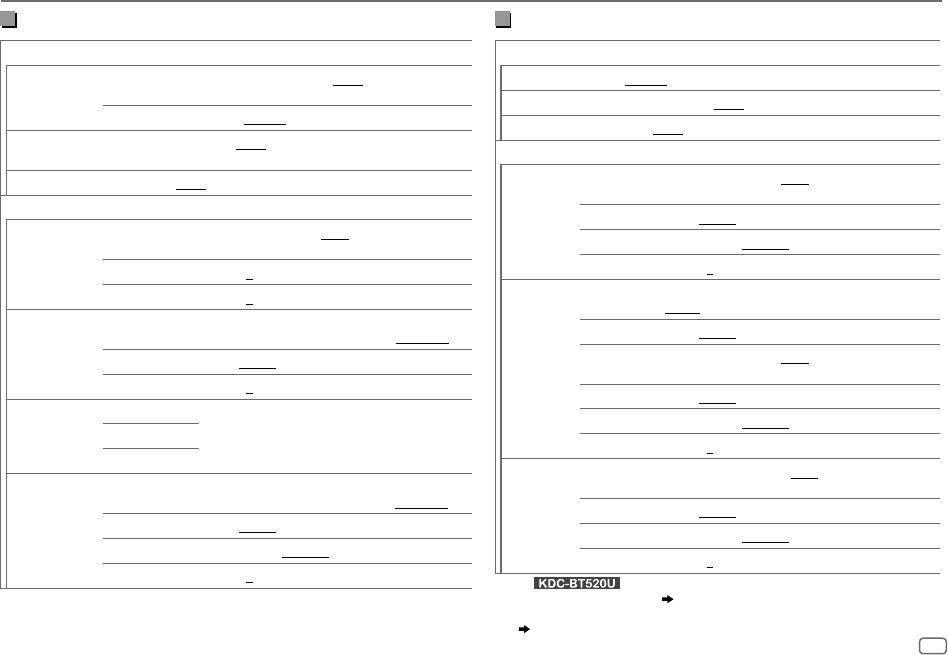
ЗВУКОВЫЕ НАСТРОЙКИ
Элементы настройки 2-полосного кроссовера
Элементы настройки 3-полосного кроссовера
SPEAKER SIZE
SPEAKER SIZE
FRONT SIZE
8CM
/
10CM
/
12CM
/
13CM
/
16CM
/
17CM
/
18CM
/
4×6
/
TWEETER
SMALL
/
MIDDLE
/
LARGE
5×7
/
6×8
/
6×9
/
7×10
MID RANGE
8CM
/
10CM
/
12CM
/
13CM
/
16CM
/
17CM
/
18CM
/
4×6
/
5×7
/
6×8
/
6×9
TWEETER
SMALL
/
MIDDLE
/
LARGE
/
NONE
(не подключено)
WOOFER
*
2
16CM
/
20CM
/
25CM
/
30CM
/
38CM OVER
/
NONE
(не подключено)
REAR 8CM
/
10CM
/
12CM
/
13CM
/
16CM
/
17CM
/
18CM
/
4×6
/
5×7
/
6×8
/
6×9
/
X ' OVER
7×10
/
NONE
(не подключено)
*
1*2
TWEETER HPF FRQ
1KHZ
/
1.6KHZ
/
2.5KHZ
/
4KHZ
/
5KHZ
/
6.3KHZ
/
8KHZ
/
SUBWOOFER
16CM
/
20CM
/
25CM
/
30CM
/
38CM OVER
/
NONE
(не подключено)
10KHZ
/
12.5KHZ
X ' OVER
SLOPE
–6DB
/
–12DB
TWEETER FRQ
1KHZ
/
1.6KHZ
/
2.5KHZ
/
4KHZ
/
5KHZ
/
6.3KHZ
/
8KHZ
/
PHASE
REVERSE
(180°)/
NORMAL
(0°)
10KHZ
/
12.5KHZ
GAIN
От
–8
до
0
GAIN LEFT
От
–8
до
0
MID RANGE HPF FRQ
30HZ
/
40HZ
/
50HZ
/
60HZ
/
70HZ
/
80HZ
/
90HZ
/
100HZ
/
GAIN RIGHT
От
–8
до
0
120HZ
/
150HZ
/
180HZ
/
220HZ
/
250HZ
/
THROUGH
FRONT HPF F - HPF FRQ
30HZ
/
40HZ
/
50HZ
/
60HZ
/
70HZ
/
80HZ
/
90HZ
/
100HZ
/
HPF SLOPE
–6DB
/
–12DB
120HZ
/
150HZ
/
180HZ
/
220HZ
/
250HZ/THROUGH
LPF FRQ
1KHZ
/
1.6KHZ
/
2.5KHZ
/
4KHZ
/
5KHZ
/
6.3KHZ
/
8KHZ
/
F - HPF SLOPE
–6DB
/
–12DB
/
–18DB
/
–24DB
10KHZ
/
12.5KHZ
/
THROUGH
F - HPF GAIN
От
–8
до
0
LPF SLOPE
–6DB
/
–12DB
REAR HPF R - HPF FRQ
PHASE
REVERSE
(180°)/
NORMAL
(0°)
R - HPF SLOPE
(См. настройки
FRONT HPF
выше.)
GAIN
От
–8
до
0
R - HPF GAIN
WOOFER
*
2
LPF FRQ 30HZ
/
40HZ
/
50HZ
/
60HZ
/
70HZ
/
80HZ
/
90HZ
/
100HZ
/
SUBWOOFER
SW LPF FRQ 30HZ
/
40HZ
/
50HZ
/
60HZ
/
70HZ
/
80HZ
/
90HZ
/
100HZ
/
120HZ
/
150HZ
/
180HZ
/
220HZ
/
250HZ
/
THROUGH
LPF
*
1
*
2
120HZ
/
150HZ
/
180HZ
/
220HZ
/
250HZ
/
THROUGH
SLOPE
–6DB
/
–12DB
SW LPF SLOPE
–6DB
/
–12DB
/
–18DB
/
–24DB
PHASE
REVERSE
(180°)/
NORMAL
(0°)
SW LPF PHASE
REVERSE
(180°)/
NORMAL
(0°)
GAIN
От
–8
до
0
SW LPF GAIN
От
–8
до
0
*
1
Для : Доступно для выбора, только если для параметра
[SWITCH PREOUT]
установлено значение
[SUB-W]
.
( 4)
*
2
Доступно для выбора, только если для параметра
[SUBWOOFERSET]
установлено значение
[ON]
.
( 18)
РУССКИЙ
19
JS_KWD_KDC_320UI_RU.indd 19JS_KWD_KDC_320UI_RU.indd 19 5/7/2017 10:20:22 AM5/7/2017 10:20:22 AM
Book Size: B6L (182 mm x 128 mm)
Data Size: B6L (182 mm x 128 mm)
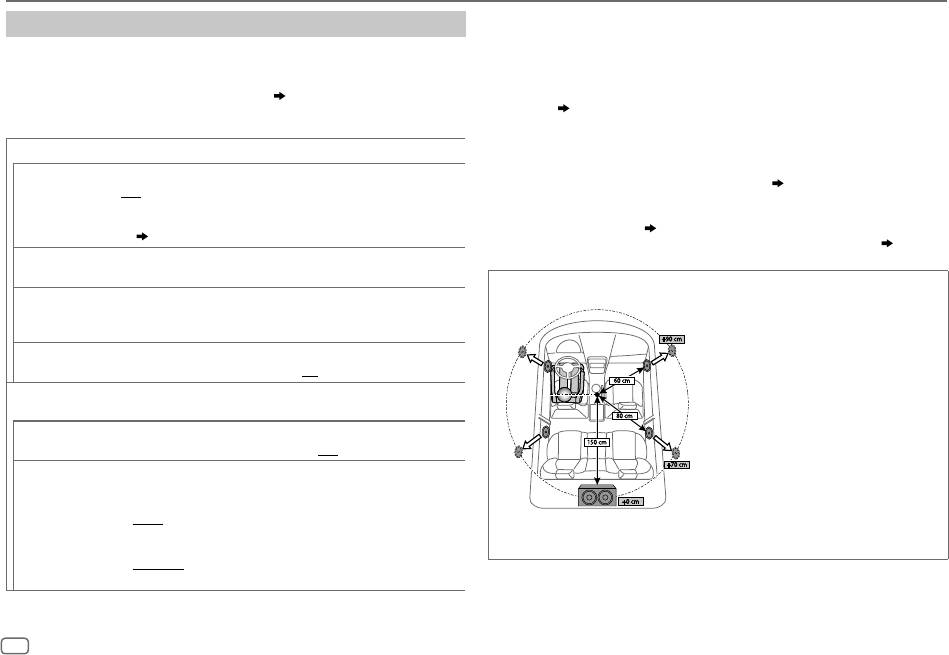
ЗВУКОВЫЕ НАСТРОЙКИ
•
Перед тем как выполнять настройки для параметров
[DISTANCE]
и
[GAIN]
в
[DTA SETTINGS]
,
Настройки функции цифровой задержки сигнала
выберите динамик, который необходимо настроить:
Функция цифровой задержки сигнала устанавливает время задержки выходного
Когда выбран 2-полосный кроссовер:
сигнала динамика для создания более подходящих условий для вашего
FRONT LEFT
/
FRONT RIGHT
/
REAR LEFT
/
REAR RIGHT
/
SUBWOOFER
автомобиля.
– Параметры
[REAR LEFT]
,
[REAR RIGHT]
и
[SUBWOOFER]
доступны для выбора, только если
•
Для получения дополнительной информации,
Определение значения для
для параметров
[REAR]
и
[SUBWOOFER]
в
[SPEAKER SIZE]
выбрано значение, отличное от
параметров
[DISTANCE] и [GAIN] в [DTA SETTINGS]
.
[NONE]
.
( 19)
Когда выбран 3-полосный кроссовер:
DTA SETTINGS
TWEETER LEFT
/
TWEETER RIGHT
/
MID LEFT
/
MID RIGHT
/
WOOFER
– Параметры
[WOOFER]
доступны для выбора, только если для параметров
[WOOFER]
в
POSITION
Выбор позиции прослушивания (контрольная точка).
[SPEAKERSIZE]
выбрано значение, отличное от
[NONE]
.
( 19)
ALL
:Без компенсации;
FRONT RIGHT
: Переднее правое сиденье;
FRONT LEFT
:Переднее левое сиденье;
FRONT ALL
:Переднее сиденье
•
Параметр
[R-SP LOCATION]
в
[CAR SETTINGS]
доступен для выбора, только если:
•
[FRONT ALL]
отображается, только когда выбрано
[2-WAY X ’ OVER]
.
– Выбран 2-полосный кроссовер.
( 5)
( 5)
– Для параметра
[REAR]
в
[SPEAKER SIZE]
выбрано значение, отличное от
[NONE]
.
( 19)
DISTANCE
От
0CM
до
610CM
:Тонкая регулировка расстояния для компенсации. (Перед
выполнением настройки выберите динамик, который необходимо настроить.)
Определение значения для параметров [DISTANCE] и [GAIN] в [DTA SETTINGS]
GAIN
От
–8DB
до
0DB
:Тонкая регулировка уровня выходного сигнала выбранного
Если вы укажите расстояние от центра текущей заданной
динамика. (Перед выполнением настройки выберите динамик, который
позиции прослушивания до каждого динамика, будет
необходимо настроить.)
автоматически вычислено и установлено время
задержки.
DTA RESET YES
:Сброс настроек (
[DISTANCE]
и
[GAIN]
) выбранного параметра
1
Определите центр текущей заданной позиции
[POSITION]
на значения по умолчанию.;
NO
:Отмена.
прослушивания в качестве контрольной точки.
CAR SETTINGS
Задайте тип вашего автомобиля и место расположения заднего динамика, чтобы
2
Измерьте расстояния от контрольной точки до
выполнить настройки для
[DTA SETTINGS]
.
динамиков.
3
Вычислите разницу между расстоянием до самого
CAR TYPE COMPACT
/
FULL SIZE CAR
/
WAGON
/
MINIVAN
/
SUV
/
удаленного динамика (заднего динамика) и других
MINIVAN(LONG)
:Выбор типа автомобиля.;
OFF
: Без компенсации.
динамиков.
R-SP LOCATION
Выбор места расположения задних динамиков в автомобиле для расчета
4
Установите значение
[DISTANCE]
, вычисленное в
максимального расстояния от выбранной позиции прослушивания (контрольной
шаге
3
, для каждого отдельного динамика.
точки).
5
Отрегулируйте параметр
[GAIN]
для каждого
•
DOOR
/
REAR DECK
:Доступно для выбора, только когда для параметра
отдельного динамика.
[CAR TYPE]
выбрано
[OFF]
,
[COMPACT]
,
[FULL SIZE CAR]
,
[WAGON]
Пример: Когда в качестве позиции прослушивания
или
[SUV]
.
выбрано
[FRONT ALL]
•
2ND ROW
/
3RD ROW
:Доступно для выбора, только когда для параметра
[CAR TYPE]
выбрано
[MINIVAN]
или
[MINIVAN(LONG)]
.
20
РУССКИЙ
JS_KWD_KDC_320UI_RU.indd 20JS_KWD_KDC_320UI_RU.indd 20 5/7/2017 10:20:22 AM5/7/2017 10:20:22 AM
Data Size: B6L (182 mm x 128 mm)
Book Size: B6L (182 mm x 128 mm)
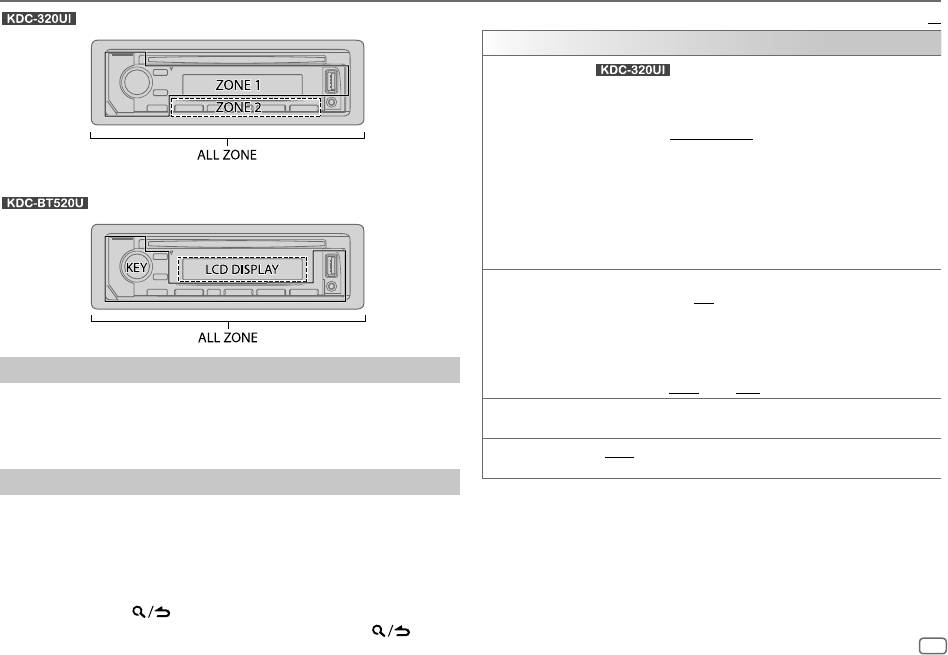
НАСТРОЙКИ ДИСПЛЕЯ
: Определение зоны для настроек цвета и яркости
По умолчанию:
XX
DISPLAY
COLOR
(Для )
SELECT
Выбор цвета для
ALL ZONE
,
ZONE 1
и
ZONE 2
, отдельно.
1
Выбор зоны. (См. рисунок в левой колонке.)
2
Выберите цвет для выбранной зоны.
INITIAL COLOR
/
VARIABLE SCAN
/
CUSTOM R/G/B
/предустановленные
цвета
*
Чтобы создать собственный цвет, выберите
[CUSTOM R/G/B]
. Созданный цвет
сохранится в in
[CUSTOM R/G/B]
.
1
Нажмите ручку регулировки громкости для перехода в режим подробной настройки
: Определение зоны для настроек яркости
цвета.
2
Нажмите
S
/
T
, чтобы выбрать цвет (
R
/
G
/
B
) для настройки.
3
Поверните ручку регулировки громкости для настройки уровня (от
0
до
9
), а затем
нажмите ее.
DIMMER
Затемнение подсветки.
ON
:Затемнение включено.;
OFF
:Отмена.
DIMMER TIME
:Настройка времени включения и выключения затемнения.
1
Поверните ручку регулировки громкости для настройки значения времени
[ON]
, а
затем нажмите ее.
2
Поверните ручку регулировки громкости для настройки значения времени
[OFF]
, а
Настройка затемнения
затем нажмите ее.
(По умолчанию:
[ON]
:
18:00
;
[OFF]
:
6:00
)
Нажмите и удерживайте нажатой кнопку DISP, чтобы включить или
выключить затемнение.
BRIGHTNESS
1
Выбор зоны. (См. рисунок в левой колонке.)
•
Если был установлен параметр
[DIMMER TIME]
, эта настройка будет отменена
2
От
0
до
31
: Выберите предпочитаемый уровень яркости для выбранной зоны.
при нажатии и удержании этой кнопки.
TEXTSCROLL AUTO
/
ONCE
:Выбор автоматической прокрутки отображаемой информации или
единовременной прокрутки.;
OFF
:Отмена.
Другие настройки
*
Предустановленные цвета:
RED1
/
RED2
/
RED3
/
PURPLE1
/
PURPLE2
/
PURPLE3
/
PURPLE4
/
1
Нажмите ручку регулировки громкости для перехода в режим
BLUE1
/
BLUE2
/
BLUE3
/
SKYBLUE1
/
SKYBLUE2
/
LIGHTBLUE
/
AQUA1
/
AQUA2
/
GREEN1
/
[FUNCTION]
.
GREEN2
/
GREEN3
/
YELLOWGREEN1
/
YELLOWGREEN2
/
YELLOW
/
ORANGE1
/
ORANGE2
/
2 Чтобы выбрать элемент, поверните ручку регулировки громкости
ORANGERED
(см. следующую таблицу), затем нажмите ее.
3 Повторяйте действие 2 до тех пор, пока не будет выбран/
активирован желаемый элемент, или следуйте инструкциям,
приведенным для выбранного элемента.
4 Нажмите кнопку и удерживайте ее нажатой для выхода.
Для возврата к предыдущему элементу настройки нажмите кнопку .
РУССКИЙ
21
JS_KWD_KDC_320UI_RU.indd 21JS_KWD_KDC_320UI_RU.indd 21 5/7/2017 10:20:22 AM5/7/2017 10:20:22 AM
Book Size: B6L (182 mm x 128 mm)
Data Size: B6L (182 mm x 128 mm)
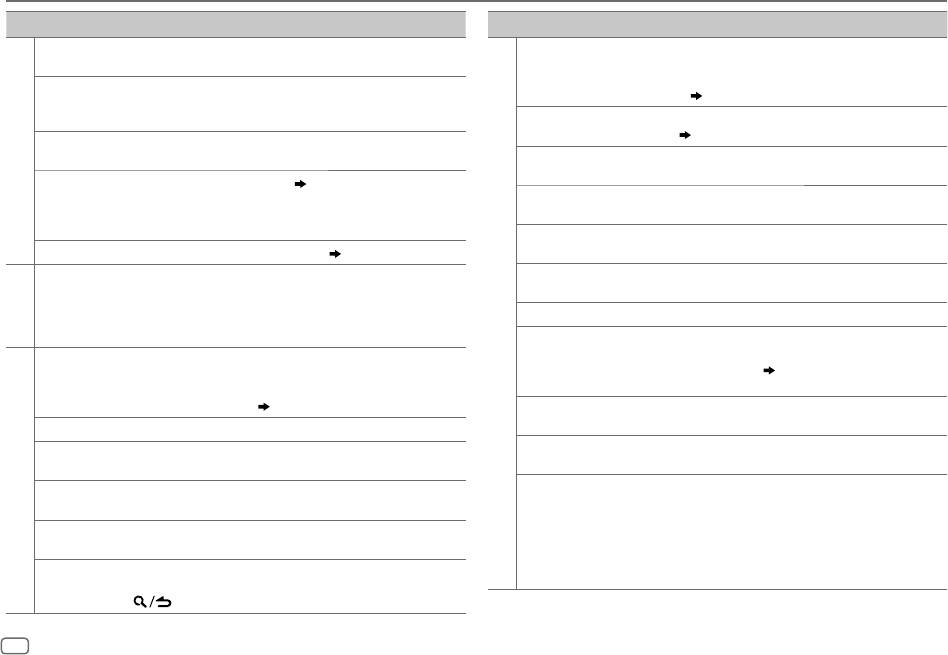
УСТРАНЕНИЕ ПРОБЛЕМ
Симптомы Способы устранения
Симптомы Способы устранения
Звук не слышен.
•
Установите оптимальный уровень громкости.
Не отображаются правильные
•
Данное устройство может отображать только буквы верхнего
•
Проверьте кабели и соединения.
символы (т.е. название
регистра, цифры и ограниченное число символов.
альбома).
•
В зависимости от выбранного вами языка отображения
Отображается надпись “MISWIRING
Выключите питание, затем выполните проверку, чтобы
( 5)
, некоторые символы могут отображаться неправильно.
CHECK WIRING THEN PWR ON”.
убедиться, что контакты проводов динамиков должным
образом изолированы. Снова включите питание.
“NA FILE” Убедитесь, что диск содержит поддерживаемые аудиофайлы.
( 25)
Отображается надпись “PROTECTING
Отправьте устройство в ближайший сервисный центр.
SEND SERVICE”.
“NO DISC” Вставьте в загрузочный отсек диск, который можно
воспроизвести.
•
Звук не слышен.
Почистите разъемы.
( 24)
Общие характеристики
•
Устройство не включается.
“TOC ERROR” Убедитесь, что на диске отсутствует грязь и он вставлен
•
На дисплее отображается
правильно.
неправильная информация.
“PLEASE EJECT” Выполните сброс устройства. Если проблема не устранена,
Приемник не работает.
Выполните сброс устройства.
( 3)
обратитесь в ближайший центр обслуживания.
•
Слабый радиоприем.
Плотно вставьте антенну.
“NO DEVICE” Подсоедините устройство USB, и снова смените источник на
•
Статические помехи при
устройство USB.
прослушивании радио.
“COPY PRO” Воспроизводится защищенный от копирования файл.
Радиоприемник
CD/USB/iPod
“UNSUPPORTED DEVICE”
•
Убедитесь в том, что подключенное устройство совместимо
с данным устройством и что формат файловой системы
Невозможно извлечь диск.
Нажмите и удерживайте кнопку
M
для принудительного
поддерживается.
( 25)
извлечения диска. Осторожно, не уроните диск во время
•
Повторно подключите устройство.
извлечения. Если проблема не устранена, перезапустите
устройство.
( 3)
“UNRESPONSIVE DEVICE” Убедитесь в том, что устройство исправно, и повторно подключите
устройство.
Слышен шум. Пропустите дорожку или смените диск.
“USB HUB IS NOT SUPPORTED” Данное устройство не поддерживает USB-устройства,
Дорожки не воспроизводятся
Порядок воспроизведения определяется при записи файлов.
подключенные через USB-концентратор.
намеченным образом.
•
Источник не переключается
USB-порт отбирает мощность, превышающую конструктивную
Продолжает мигать текст
Не используйте многоуровневую иерархическую структуру и
CD/USB/iPod
на “USB” при подключении
предельную нагрузку. Выключите питание и отсоедините USB-
“READING”.
много папок.
USB-устройства во время
устройство. Затем включите питание и переподсоедините USB-
Время от начала воспроизведения
Причиной является способ записи дорожек.
прослушивания другого
устройство. Если это не решит проблему, выключите и включите
неправильное.
источника.
питание (или выполните сброс настроек устройства) перед тем
•
Отображается надпись “USB
как заменить USB-устройство другим.
“LOADING” отображается при
Данное устройство еще подготавливает список музыки на iPod/
ERROR”.
переходе в режим поиска
iPhone. Для загрузки может потребоваться некоторое время,
посредством нажатия
.
повторите попытку позже.
22
РУССКИЙ
JS_KWD_KDC_320UI_RU.indd 22JS_KWD_KDC_320UI_RU.indd 22 5/7/2017 10:20:22 AM5/7/2017 10:20:22 AM
Data Size: B6L (182 mm x 128 mm)
Book Size: B6L (182 mm x 128 mm)
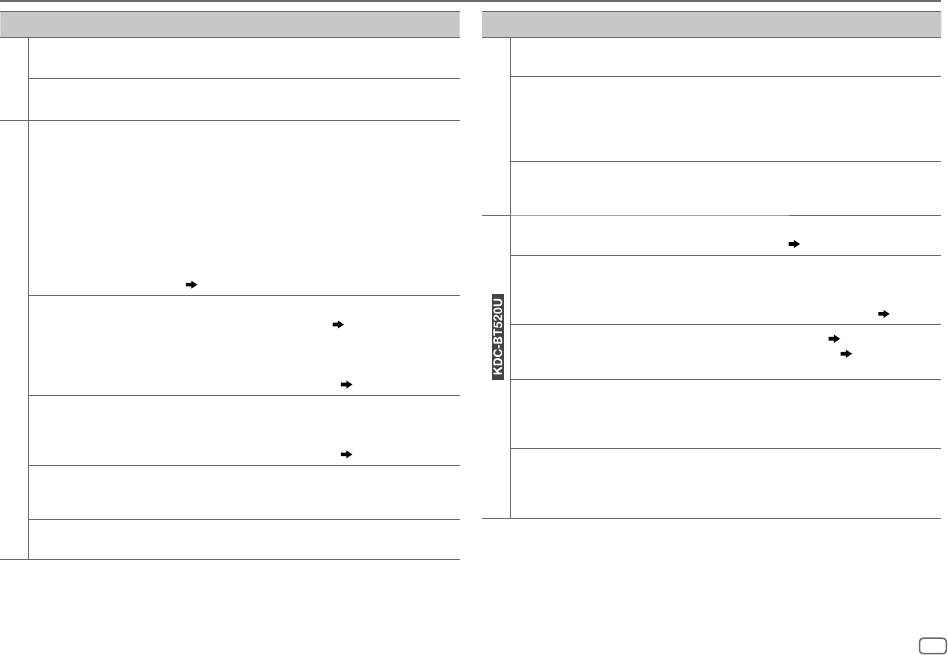
УСТРАНЕНИЕ ПРОБЛЕМ
Симптомы Способы устранения
Симптомы Способы устранения
“NO MUSIC” Подключите устройство USB, содержащее доступные для
“DISCONNECTED” USB отсоединено от основного аппарата. Пожалуйста, убедитесь в том,
воспроизведения аудиофайлы.
что устройство правильно подключено через USB.
“iPod ERROR”
•
Повторно выполните подключение iPod.
“CONNECTING”
•
Подключение через входной USB-разъем: Идет подключение
CD/USB/iPod
•
Перезапустите iPod.
устройства к основному аппарату. Пожалуйста, подождите.
•
Подключение через Bluetooth: Bluetooth отсоединено. Пожалуйста,
•
Во время
•
Повторно выполните подключение устройства Android.
Spotify
проверьте соединение Bluetooth и убедитесь в том, что и
воспроизведения не
•
Если работает режим
[HAND MODE]
, запустите любой
устройство и данный аппарат сопряжены и соединены.
слышен звук.
программный медиаплеер на устройстве Android и начните
“CHECK APP” Приложение Spotify не подключено надлежащим образом или
•
Звук выводится только с
воспроизведение.
пользователь не вошел в систему. Завершите приложение Spotify и
устройства Android.
•
Если работает режим
[HAND MODE]
, перезапустите текущий
перезапустите, затем выполните вход в ваш аккаунт Spotify.
программный медиаплеер или используйте другой программный
медиаплеер.
Устройства Bluetooth не
•
Выполните поиск с устройства Bluetooth еще раз.
•
Перезапустите устройство Android.
обнаружены.
•
Выполните сброс устройства.
( 3)
•
Если это не решит проблему, подключенное устройство Android
неспособно передавать аудиосигнал на данное устройство.
Не удается выполнить
•
Удостоверьтесь, что введен одинаковый PIN-код на устройстве и
( 25)
сопряжение Bluetooth.
устройстве Bluetooth.
•
Удалите информацию о сопряжении с устройства и устройства
Не удается воспроизвести
•
Убедитесь в том, что приложение KENWOOD MUSIC PLAY APP
Bluetooth, а затем выполните сопряжение еще раз.
( 11)
в режиме
[BROWSE
установлено на устройство Android.
( 8)
MODE]
.
•
Повторно выполните подключение устройства Android и выберите
Во время телефонного
•
Отрегулируйте положение микрофона.
( 11)
ANDROID
соответствующий режим управления.
разговора слышится эхо
•
Проверьте настройку
[ECHO CANCEL]
.
( 13)
•
Если это не решит проблему, подключенное устройство Android не
или шум.
поддерживает
[BROWSE MODE]
.
( 25)
Плохое качество звука
•
Уменьшите расстояние между устройством и устройством
Продолжает мигать текст
•
Отключите на устройстве Android опции для разработчика.
телефона.
Bluetooth.
“NO DEVICE” или “READING”.
•
Повторно выполните подключение устройства Android.
•
Переместите автомобиль в место с более сильным уровнем
•
Если это не решит проблему, подключенное устройство Android не
сигнала сотовой сети.
Bluetooth® (для )
поддерживает
[BROWSE MODE]
.
( 25)
Ошибка голосового вызова.
•
Используйте метод голосового вызова в более бесшумных
Прерывистое
Выключите режим энергосбережения на устройстве Android.
условиях.
воспроизведение или
•
Будьте ближе к микрофону, когда произносите имя.
пропускается звук.
•
Необходимо произносить команды зарегистрированным голосом.
“ANDROID ERROR”/
•
Повторно выполните подключение устройства Android.
“NADEVICE”
•
Перезапустите устройство Android.
РУССКИЙ
23
JS_KWD_KDC_320UI_RU.indd 23JS_KWD_KDC_320UI_RU.indd 23 5/7/2017 10:20:23 AM5/7/2017 10:20:23 AM
Book Size: B6L (182 mm x 128 mm)
Data Size: B6L (182 mm x 128 mm)
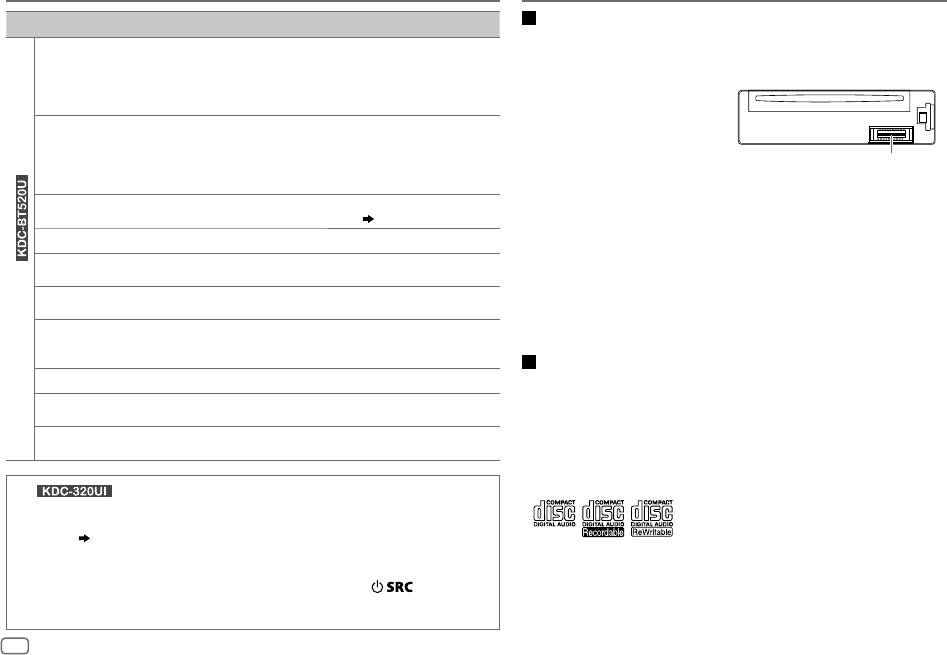
УСТРАНЕНИЕ ПРОБЛЕМ
СПРАВОЧНЫЕ МАТЕРИАЛЫ
Симптомы Способы устранения
Обслуживание
Чистка устройства
Во время воспроизведения
•
Уменьшите расстояние между устройством и аудиопроигрывателем
В случае загрязнения протрите переднюю панель сухой силиконовой или мягкой тканью.
с помощью
Bluetooth.
аудиопроигрывателя
•
Выключите и включите приемник, затем подключите устройство.
Bluetooth происходит
•
Другие устройства Bluetooth могут пытаться подключиться к устройству.
Очистка разъема
прерывание звука.
Отсоедините лицевую панель и аккуратно
протрите разъем ватной палочкой. Соблюдайте
Не удается осуществить
•
Проверьте, поддерживает ли подключенный аудиопроигрыватель
осторожность, чтобы не повредить разъем.
управление подключенным
Bluetooth профиль Audio/Video Remote Control Profile (AVRCP — профиль
аудиопроигрывателем
удаленного управления звуком и видеоизображением). (См. инструкции к
Разъем (на обратной стороне
Bluetooth.
аудиопроигрывателю.)
лицевой панели)
•
Отключите и подключите проигрыватель Bluetooth еще раз.
Обращение с дисками
“DEVICE FULL” Число зарегистрированных устройств уже достигло предела. Повторите попытку
•
Не касайтесь записанной поверхности диска.
после удаления неиспользуемого устройства.
( 15, DEVICEDELETE)
•
Не приклеивайте на диск клейкую ленту и т. п. и не используйте диск с приклеенной на него лентой.
“N/A VOICE TAG” Необходимо произносить команды зарегистрированным голосом.
•
Не используйте никакие дополнительные принадлежности для диска.
•
Проводите чистку по направлению от центра диска к его краю.
“NOT SUPPORT” Подключенный телефон не поддерживает функцию распознавания голоса или
•
Для очистки диска используйте сухую силиконовую или иную мягкую ткань. Не используйте какие-
передачу телефонной книги.
либо растворители.
“NO ENTRY”/“NO PAIR” Нет зарегистрированных устройств, подключенных/обнаруженных через
•
При извлечении дисков из устройства держите их горизонтально.
Bluetooth.
•
Перед установкой диска устраните любые неровности центрального отверстия или внешнего края
Bluetooth® (для )
“ERROR” Попытайтесь выполнить операцию еще раз. Если снова отображается
диска.
сообщение “ERROR”, проверьте, поддерживает ли устройство запрашиваемую
функцию.
Дополнительная информация
“NO INFO”/“NO DATA” Устройство Bluetooth не может получить информацию о контактах.
Для: – Последние обновления встроенного программного обеспечения и последний список
поддерживаемых функций
“HF ERROR XX”/
Выполните сброс приемника и повторите операцию. Если проблема не
– Оригинальное приложение KENWOOD
“BT ERROR”
устранена, обратитесь в ближайший центр обслуживания.
– Любая другая последняя информация
“SWITCHING NG” Подключенные телефоны могут не поддерживать функцию переключения
Посетите <www.kenwood.com/cs/ce/>.
телефонов.
Общие характеристики
(Для )
•
Данное устройство обеспечивает воспроизведение только следующих компакт-дисков:
Отключение звука при приеме телефонного вызова
Подключите провод MUTE к телефону с использованием имеющейся в продаже дополнительной принадлежности
для телефона.
( 30)
•
Чтобы ознакомиться с подробными сведениями и примечаниями относительно доступных для
При поступлении входящего вызова отображается сообщение “CALL”.
(Аудиосистема
воспроизведения звуковых файлов, посетите <www.kenwood.com/cs/ce/audiofile/>.
устанавливается на паузу.)
•
Чтобы продолжить использование аудиосистемы во время вызова нажмите кнопку . Сообщение “CALL”
исчезает, и работа аудиосистемы возобновляется.
При завершении вызова сообщение “CALL” исчезает.
(Работа аудиосистемы возобновляется.)
24
РУССКИЙ
JS_KWD_KDC_320UI_RU.indd 24JS_KWD_KDC_320UI_RU.indd 24 5/7/2017 10:20:23 AM5/7/2017 10:20:23 AM
Data Size: B6L (182 mm x 128 mm)
Book Size: B6L (182 mm x 128 mm)
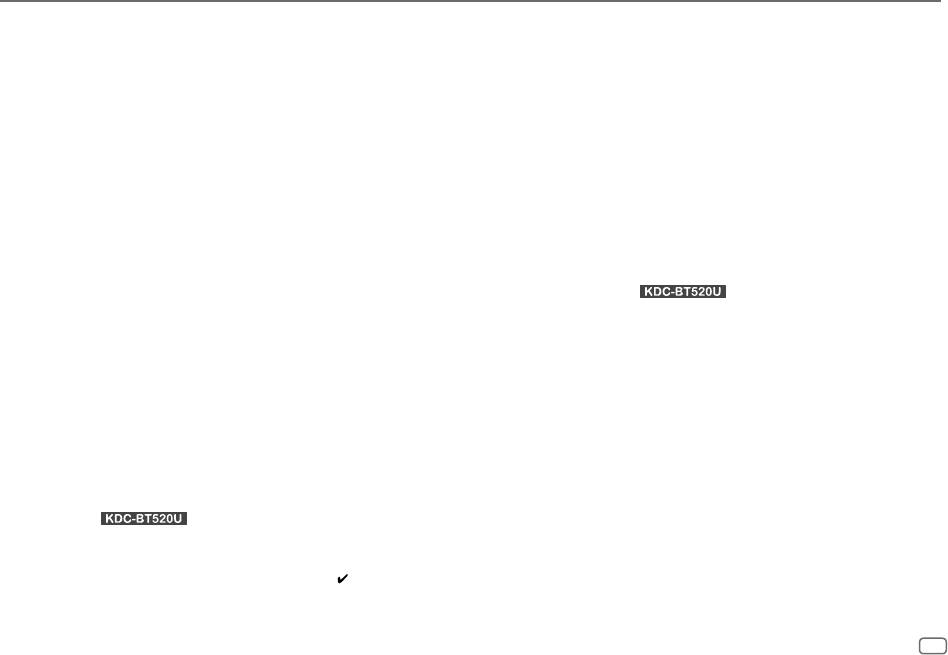
СПРАВОЧНЫЕ МАТЕРИАЛЫ
Воспроизводимые файлы
Об устройствах Android
•
Воспроизводимый звуковой файл:
•
Данное устройство поддерживает Android OS 4.1 и выше.
Для диска: MP3 (.mp3), WMA (.wma), AAC (.aac)
•
Некоторые устройства Android (с OS 4.1 и выше) могут не поддерживать полностью Android Open Accessory
Для запоминающего устройства USB большой емкости: MP3 (.mp3), WMA (.wma), AAC (.aac), AAC (.m4a),
(AOA) 2.0.
WAV (.wav), FLAC (.flac)
•
Если устройство Android одновременно поддерживает запоминающие устройства большой емкости и AOA
•
Воспроизводимые диски: CD-R/CD-RW/CD-ROM
2.0, данное устройство всегда воспроизводит через AOA 2.0 в качестве приоритета.
•
Воспроизводимый формат файлов на дисках: ISO 9660, уровень 1/2, Joliet, длинные имена файлов
•
Воспроизводимая файловая система устройств USB: FAT12, FAT16, FAT32
О функции Spotify
Даже если аудиофайлы соответствуют перечисленным выше стандартам, при некоторых типах или состояниях
•
Приложение Spotify поддерживает:
носителей воспроизведение может оказаться невозможным.
– iPhone 4S, 5, 5S, 5C, 6, 6 Plus, 6S, 6S Plus, SE, 7, 7 Plus (iOS 8 или выше)
Файлы AAC (.m4a) на компакт-диске, закодированные с помощью iTunes, не могут воспроизводиться на данном
– iPod touch (5th и 6th generation)
устройстве.
– Android OS 4.0.3 или выше
•
Spotify является услугой, предоставляемой третьей стороной, поэтому ее технические и функциональные
Диски, которые нельзя воспроизвести на данном устройстве
характеристики могут изменяться без предварительного уведомления. Соответственно, совместимость
•
Диски некруглой формы.
может нарушаться, либо некоторые или все из предоставляемых услуг могут стать недоступными.
•
Диски, записанная поверхность которых окрашена, или диски со следами загрязнений.
•
Некоторые функции Spotify не могут управляться с данного устройства.
•
Записываемые диски, которые не были финализированы.
•
По всем вопросам работы с приложением, пожалуйста, обращайтесь в Spotify по адресу <www.spotify.com>.
•
Компакт-диск диаметром 8см. Попытка вставки диска с помощью адаптера может привести к
неисправности устройства.
О функции Bluetooth (для )
•
В зависимости от версии Bluetooth некоторые устройства Bluetooth не могут быть подключены к этому
Об устройствах USB
устройству.
•
Запрещается подключать USB-носитель через USB-концентратор.
•
Устройство может не работать с некоторыми устройствами Bluetooth.
•
Подключение кабеля, общая длина которого превышает 5 м, может привести к некорректному
•
Окружающая среда оказывает влияние на состояние сигнала.
воспроизведению.
•
Это устройство не распознает устройства USB с номинальным напряжением, отличным от 5В, и
номинальным током свыше 1,5А.
Об iPod/iPhone
•
Через USB:
Made for
– iPod touch (5th и 6th generation)
– iPod nano (7th generation)
– iPhone 4S, 5, 5S, 5C, 6, 6 Plus, 6S, 6S Plus, SE, 7, 7 Plus
•
Через Bluetooth (Для )
Made for
– iPod touch (5th и 6th generation)
– iPhone 4S, 5, 5S, 5C, 6, 6 Plus, 6S, 6S Plus, SE, 7, 7 Plus
•
Управление iPod невозможно, если на нем отображается текст “KENWOOD” или “ ”.
•
В зависимости от версии операционной системы iPod/iPhone некоторые функции могут не работать на
данном устройстве.
РУССКИЙ
25
JS_KWD_KDC_320UI_RU.indd 25JS_KWD_KDC_320UI_RU.indd 25 5/7/2017 10:20:23 AM5/7/2017 10:20:23 AM
Book Size: B6L (182 mm x 128 mm)
Data Size: B6L (182 mm x 128 mm)
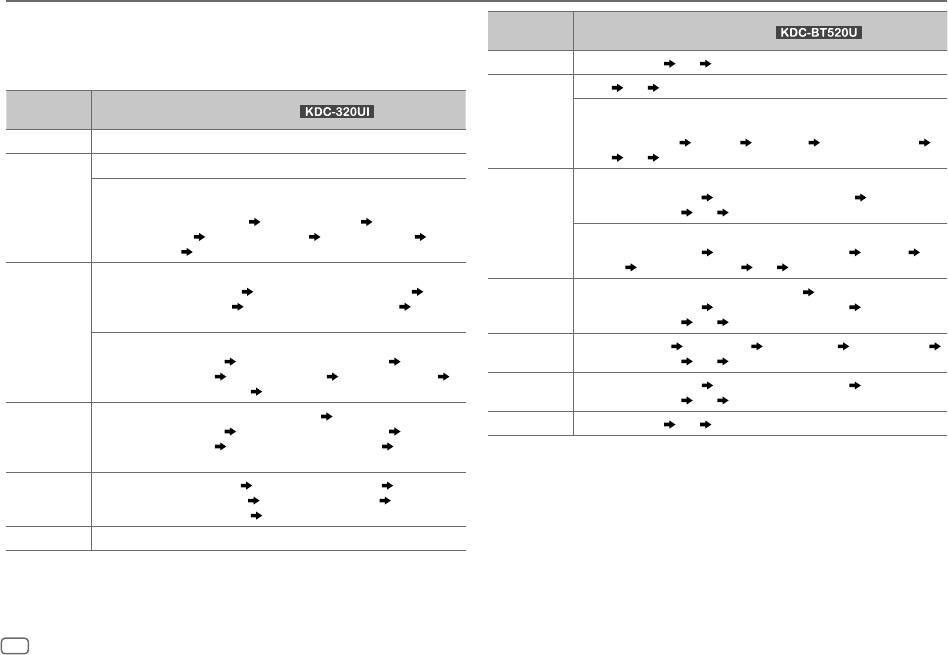
СПРАВОЧНЫЕ МАТЕРИАЛЫ
Изменение отображаемой информации
Название
Каждое нажатие кнопки
DISP
переключает отображаемую информацию.
Информация на дисплее (для
)
источника
•
Если информация не доступна или не записана, отображается сообщение “NO TEXT”, “NO INFO” или другая
информация (например, название радиостанции, время воспроизведения).
STANDBY Название источника
Часы (обратно к началу)
RADIO Частота
Часы (обратно к началу)
Название
Информация на дисплее (для
)
(Только для FM-радиостанций системы передачи цифровой
источника
информации)
STANDBY Название источника (Дата/Часы)
Название радиостанции Радиотекст Радиотекст+ Название/Исполнитель
Частота
Часы (обратно к началу)
RADIO Частота (Дата/Часы)
CD или USB
(Для CD-DA)
(Только для FM-радиостанций системы передачи цифровой
Название диска/Исполнитель Название дорожкиe/Исполнитель
информации)
Время воспроизведения
Часы (обратно к началу)
Название радиостанции (Дата/Часы) Радиотекст (Дата/Часы)
Радиотекст+ (R.TEXT+)
Название (Исполнитель) Название (Дата/Часы)
(Для файлов MP3/WMA/AAC/WAV/FLAC)
Частота (Дата/Часы)
(обратно к началу)
Название песни/Исполнитель Название альбома/Исполнитель Имя папки
Имя файла
Время воспроизведения Часы (обратно к началу)
CD или USB
(Для CD-DA)
Название дорожкиe (Исполнитель) Название дорожкиe (Название диска)
iPod USB/iPodBT
Когда выбрано
[MODE OFF]
/
[BROWSE MODE]
( 9)
:
Название дорожкиe (Дата/Часы)
Время воспроизведения (Дата/Часы)
или ANDROID
Название песни/Исполнитель
Название альбома/Исполнитель
(обратно к началу)
Время воспроизведения
Часы (обратно к началу)
(Для файлов MP3/WMA/AAC/WAV/FLAC)
SPOTIFY/SPOTIFY BT Контекстное название
Название песни Имя исполнителя Название альбома
Название песни (Исполнитель) Название песни (Название альбома)
Время воспроизведения
Часы (обратно к началу)
Название песни (Дата/Часы)
Имя файла (Имя папки) Имя файла (Дата/Часы)
BT AUDIO Название песни/Исполнитель
Название альбома/Исполнитель
Время воспроизведения (Дата/Часы)
(обратно к началу)
Время воспроизведения
Часы (обратно к началу)
iPod USB или
Когда выбрано
[MODE OFF]
/
[BROWSE MODE]
( 9)
:
AUX Название источника
Часы (обратно к началу)
ANDROID
Название песни (Исполнитель)
Название песни (Название альбома)
Название песни (Дата/Часы)
Время воспроизведения (Дата/Часы)
(обратно к началу)
SPOTIFY Контекстное название (Дата/Часы)
Название песни (Исполнитель)
Название песни (Название альбома)
Название песни (Дата/Часы)
Время воспроизведения (Дата/Часы)
(обратно к началу)
AUX Название источника (Дата/Часы)
26
РУССКИЙ
JS_KWD_KDC_320UI_RU.indd 26JS_KWD_KDC_320UI_RU.indd 26 5/7/2017 10:20:23 AM5/7/2017 10:20:23 AM
Data Size: B6L (182 mm x 128 mm)
Book Size: B6L (182 mm x 128 mm)






